올인원 SEO에 대해 당신이 몰랐던 33가지 독특한 것들(프로 팁)
게시 됨: 2023-02-07한동안 WPBeginner를 읽었다면 All in One SEO가 시장에서 최고의 WordPress SEO 플러그인이라고 생각한다는 것을 알고 계실 것입니다.
필수 SEO 툴킷으로서 우리의 #1 권장 사항이며, 이것은 우리 웹 사이트에서 사용하는 정확한 도구입니다. 초보자를 위해 All in One SEO는 하나의 플러그인에서 가장 포괄적인 SEO 기능을 제공합니다.
이 기사에서는 WordPress SEO를 다음 단계로 끌어올리는 데 도움이 되는 AIOSEO 파워 핵을 공유합니다.
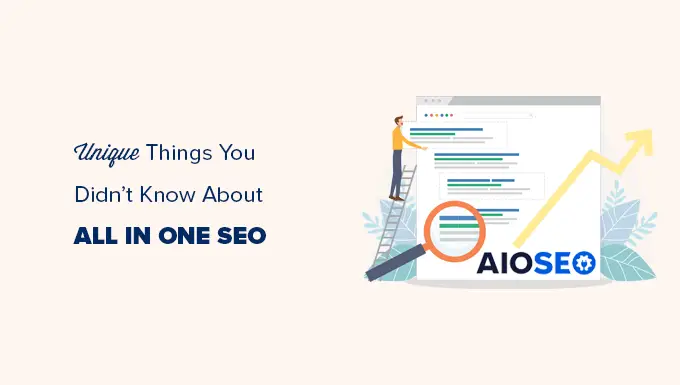
올인원 SEO가 WordPress 사용자를 위한 최고의 SEO 툴킷인 이유는 무엇입니까?
워드프레스용 올인원 SEO는 시장에 출시된 오리지널 워드프레스 SEO 플러그인입니다.
현재 300만 개가 넘는 웹사이트에서 WPBeginner를 포함하여 AIOSEO를 사용하고 있으며 역대 가장 많이 설치된 WordPress 플러그인 상위 20개 중 하나입니다.
이제 막 시작하는 경우 사용할 수 있는 무료 버전의 AIOSEO도 있습니다.
All in One SEO는 WordPress가 WordPress 기능을 확장하기 위해 플러그인을 설치하는 기능을 도입한 지 불과 몇 년 후인 2007년에 처음 출시되었습니다.
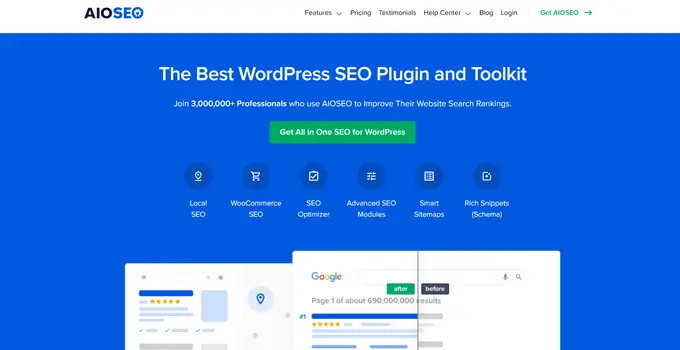
2020년 AIOSEO는 Awesome Motive(WPBeginner의 관리 회사)에 인수되었습니다. 그 이후로 가장 강력하고 현대적인 WordPress SEO 플러그인으로 발전했습니다.
WPBeginner를 포함하여 WordPress SEO 순위를 개선하기 위해 모든 웹사이트에서 사용합니다. 기능이 시장에 있는 다른 어떤 SEO 플러그인과도 비교할 수 없기 때문입니다.
즉, All in One SEO로 할 수 있는 가장 멋진 일을 살펴보겠습니다.
다음은 이 가이드에서 다룰 주제 목록입니다.
1. 동적 SEO 제목 및 설명 추가 기능
SEO 제목과 설명은 SEO를 위해 콘텐츠를 최적화할 때 매우 중요합니다. 검색 엔진은 콘텐츠의 다른 부분보다 약간 더 가중치를 부여합니다.
SEO 제목은 검색 결과에도 나타나며 더 많은 클릭을 얻고 사이트에 더 많은 트래픽을 유도하는 데 도움이 될 수 있습니다.
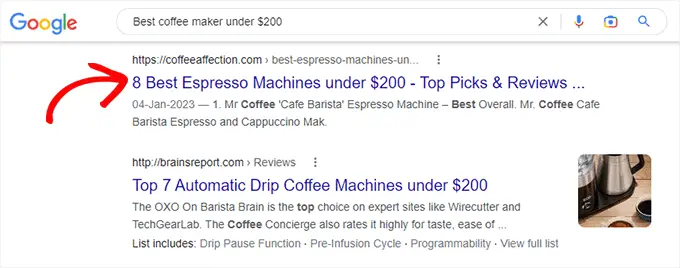
많은 사이트 소유자는 종종 이전 게시물로 돌아가 SEO 제목을 편집하여 최적화합니다. 예를 들어 제목에서 구식이 될 수 있는 현재 연도 또는 가격을 언급했을 수 있습니다.
올인원 SEO를 사용하면 SEO 제목 및 설명 필드에 스마트 태그를 사용할 수 있습니다. 이러한 태그는 사용되는 조건과 일치하도록 동적으로 업데이트됩니다.
예를 들어 '게시물 제목' 태그를 추가하면 자동으로 게시물이나 페이지의 제목이 SEO 제목으로 사용됩니다.
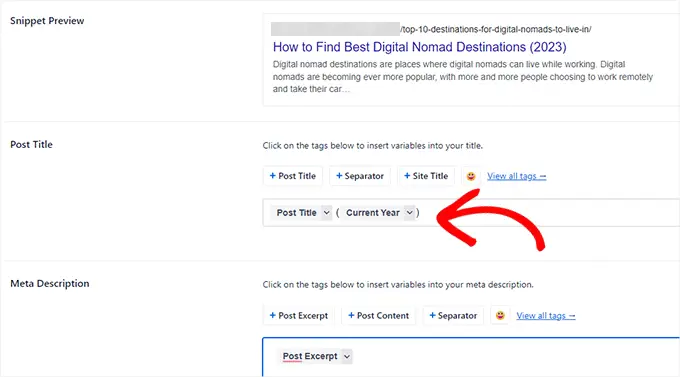
마찬가지로 '현재 연도' 또는 '현재 월' 태그를 사용하면 게시물 제목에 현재 연도 또는 월이 자동으로 표시됩니다.
AIOSEO는 '모든 태그 보기'를 클릭하여 선택할 수 있는 다음 스마트 태그와 함께 제공됩니다.
- 작성자 이름 : 게시물 작성자의 이름입니다.
- 작성자 성 : 게시물 작성자의 성입니다.
- 작성자 이름 : 게시물 작성자의 표시 이름입니다.
- 카테고리 : 현재 게시물에 할당된 모든 카테고리는 쉼표로 구분됩니다.
- 범주 제목 : 현재 또는 첫 번째 범주 제목입니다.
- 현재 날짜 : 현재 날짜입니다.
- Current Day : 해당 월의 현재 날짜입니다.
- 당월 : 당월입니다.
- 현재 연도 : 현재 연도입니다.
- 사용자 정의 필드 : 현재 게시물의 사용자 정의 필드입니다.
- 퍼머링크 : 현재 게시물의 퍼머링크입니다.
- 게시물 내용 : 게시물의 내용입니다.
- Post Date : 게시물이 게시된 날짜로 현지화되었습니다.
- Post Day : 게시물이 게시된 날짜를 현지화한 날짜입니다.
- 게시물 발췌 : 게시물 설정에서 정의된 발췌입니다.
- 게시물 발췌만 : 게시물에 정의된 발췌입니다.
- Post Month : 게시물이 게시된 월을 현지화합니다.
- 게시물 제목 : 현재 게시물의 원래 제목입니다.
- Post Year : 게시물이 게시된 연도입니다.
- 구분 기호 : 구분 기호는 검색 모양 설정에서 정의합니다.
- 사이트 제목 : 귀하의 사이트 제목입니다.
- 태그라인 : 일반 설정에서 설정한 사이트의 태그라인입니다.
- 분류 이름 : 현재 게시물에 지정된 분류의 첫 번째 용어 이름입니다.
SEO 제목을 더욱 주목받고 싶습니까?
게시물 제목이나 설명에 이모티콘을 추가하는 것은 어떻습니까? 올인원 SEO를 사용하면 SEO 제목과 설명에 이모티콘을 매우 쉽게 사용할 수 있습니다.
이모티콘 버튼을 클릭하기만 하면 이모티콘을 검색하고 추가할 수 있습니다.
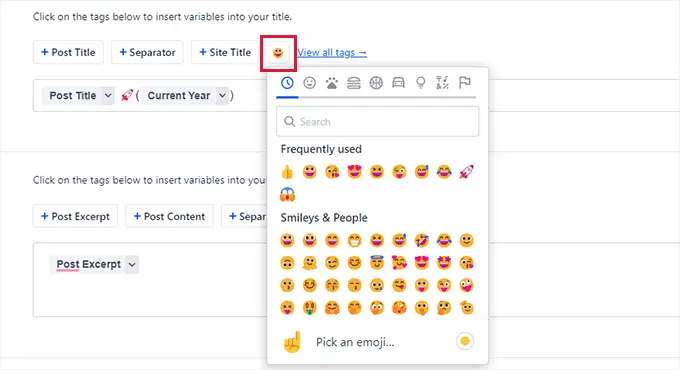
2. 좋은 헤드라인과 SEO 제목을 작성하도록 도와줍니다.
이제 CTR(클릭률)이 SEO 순위에서 중요한 역할을 한다는 것을 이미 알고 계실 것입니다.
즉, 사이트가 검색 결과에 나타날 때 사용자가 클릭하도록 유도하는 좋은 헤드라인과 SEO 제목을 작성해야 합니다.
올인원 SEO에는 헤드라인 분석 도구가 내장되어 있습니다. 게시물 제목 또는 헤드라인에 대한 점수가 자동으로 표시됩니다.
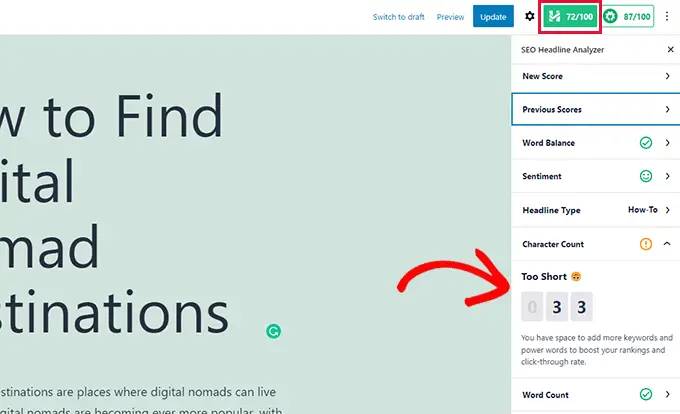
또한 제목의 효율성을 향상시키기 위한 실용적인 팁도 보여줍니다.
예를 들어 파워 워드를 사용하거나 SEO 제목에서 중지 단어를 제거하도록 권장할 수 있습니다.
자세한 내용은 WordPress에서 헤드라인 분석기를 사용하여 SEO 제목을 개선하는 방법에 대한 자습서를 참조하십시오.
3. 동적이고 사용자 정의 가능한 목차 블록과 함께 제공
긴 기사를 읽는 것은 사용자에게 어려울 수 있으며 필요한 정보를 찾는 동안 아래로 스크롤하는 것에 흥미를 잃을 수 있습니다.
이것은 목차 블록이 들어오는 곳입니다.
기사에서 다루는 주제 목록을 생성하며 여기 WPBeginner의 기사에서 해당 주제를 보았을 수 있습니다. 사실 이 포스트 상단에 AIOSEO 목차가 있습니다!
목록에서 항목을 클릭하면 기사의 해당 섹션으로 이동합니다.
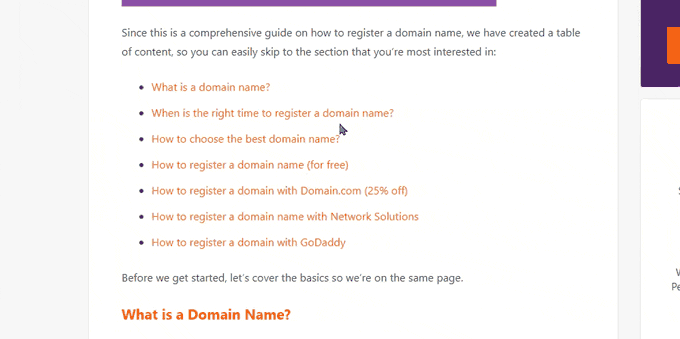
목차는 사용자에게 도움이 될 뿐만 아니라 SEO도 개선합니다.
Google과 같은 검색 엔진은 목차 항목을 검색 결과에 '섹션으로 이동' 링크로 표시할 수 있습니다.

목차를 사용하면 웹사이트가 검색 키워드의 추천 스니펫으로 표시될 수도 있습니다.
Google은 훨씬 더 큰 발췌문을 사용하여 모든 결과 위에 표시할 수 있습니다.
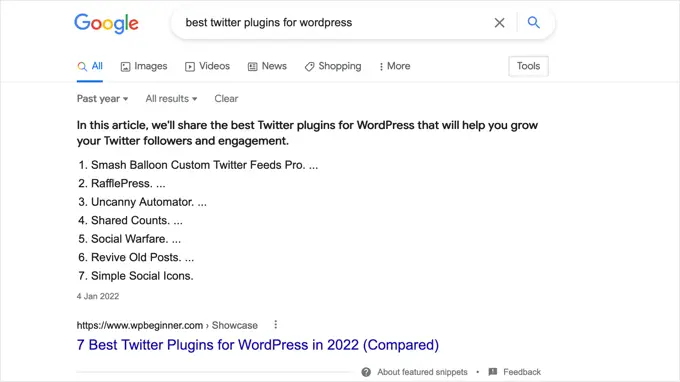
이전에는 WordPress 사용자가 별도의 플러그인을 사용하여 목차를 생성하거나 수동으로 만들어야 했습니다.
올인원 SEO는 동적 목차 블록과 함께 제공됩니다. 게시물이나 페이지에 목차 블록을 추가하기만 하면 기사에 있는 제목을 기반으로 목차가 자동으로 생성됩니다.
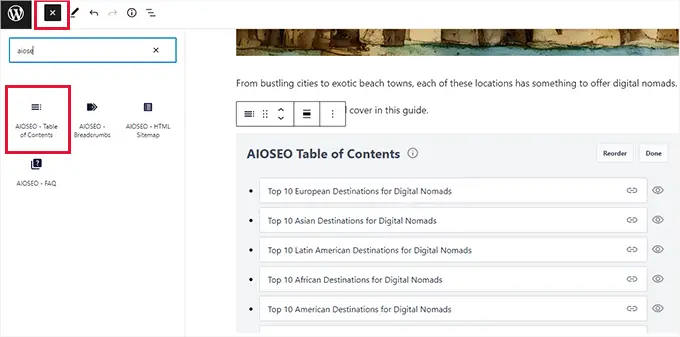
간단히 클릭하여 테이블의 항목을 편집하거나 숨기기 버튼을 클릭하여 항목을 숨길 수 있습니다.
재정렬 버튼을 클릭하여 항목을 재정렬할 수도 있습니다. 이렇게 하면 기사의 콘텐츠 배치가 아니라 목록의 순서만 조정됩니다.
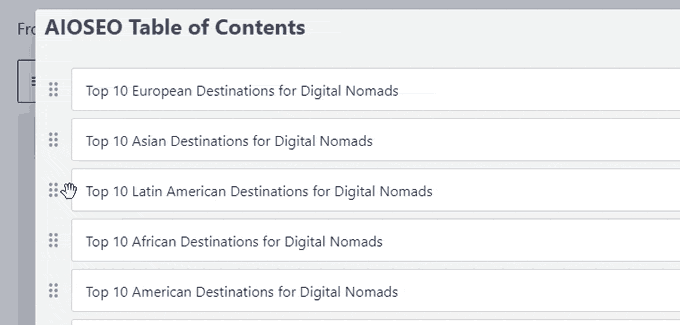
선택적으로 목차에 대한 목록 스타일을 선택할 수 있습니다.
현재 일반 글머리 기호 목록 또는 번호 매기기 목록 스타일 중에서 선택할 수 있습니다.
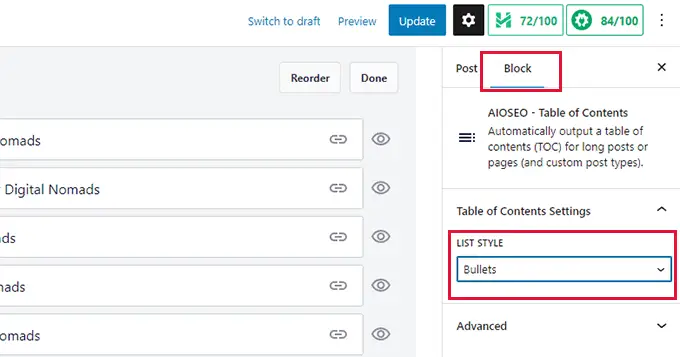
자세한 내용은 WordPress에서 목차를 쉽게 추가하는 방법에 대한 자습서를 참조하십시오.
4. NoFollow 속성을 외부 및 추천 링크에 쉽게 추가
링크 또는 백링크는 중요한 검색 엔진 순위 요소입니다.
외부 웹사이트에 링크하면 검색 엔진은 이를 순위 신호로 간주합니다. 도메인 권한(링크 주스)의 일부를 다른 웹사이트로 전달합니다.
많은 SEO 전문가들은 외부 및 추천/제휴 링크에 nofollow 속성을 추가함으로써 검색 결과에서 더 높은 순위를 차지할 수 있다고 믿습니다.
올인원 SEO를 사용하면 게시물 및 페이지의 링크에 nofollow 속성을 매우 쉽게 추가할 수 있습니다.
연결하려는 텍스트를 선택한 다음 블록 도구 모음에서 연결 버튼을 클릭하기만 하면 됩니다.
링크 URL을 추가하는 옵션과 nofollow 속성을 추가하는 확인란이 표시됩니다.
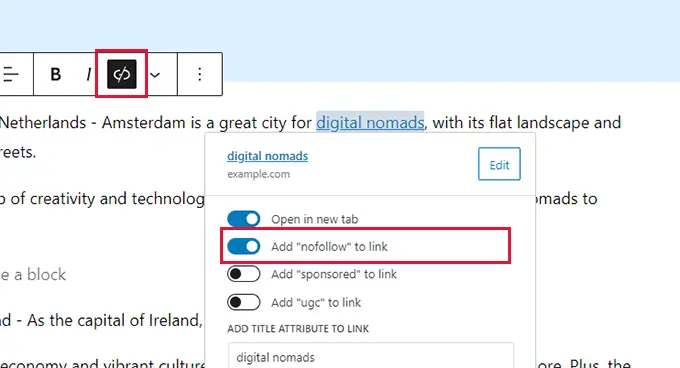
WordPress에서 nofollow 링크를 쉽게 추가하는 방법에 대한 기사를 보면 nofollow에 대해 자세히 알아볼 수 있습니다.
5. 게시물 작성 중 키워드 아이디어 생성
키워드는 사용자가 콘텐츠를 찾기 위해 검색 엔진에 입력할 수 있는 포커스 키프레이즈입니다.
All in One SEO 설정에서 기사에 대한 포커스 키워드 또는 키프레이즈를 설정한 다음 주변 콘텐츠를 최적화할 수 있습니다.
플러그인은 포커스 키프레이즈를 개선하기 위한 실용적인 팁과 함께 SEO 점수를 보여줍니다.
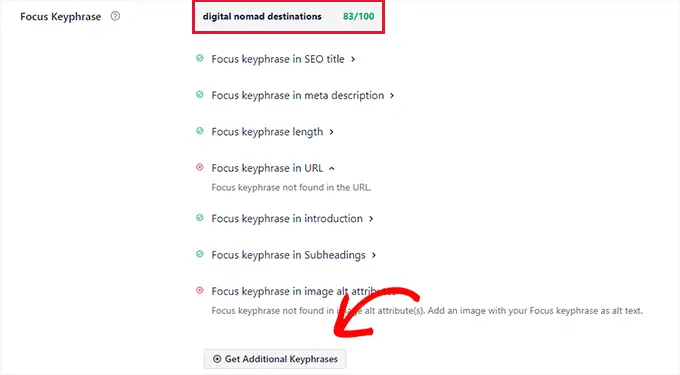
가장 좋은 점은 Semrush로 추가 키워드 아이디어를 생성하는 데에도 도움이 된다는 것입니다.
추가 키구문 가져오기 버튼을 클릭하기만 하면 Semrush 웹사이트로 이동하는 팝업이 표시됩니다.
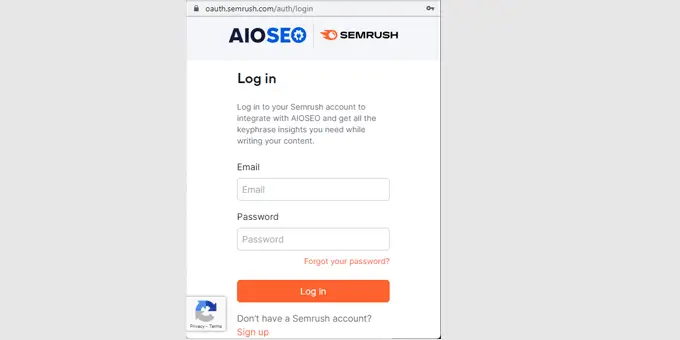
기존 계정으로 로그인하거나 무료 Semrush 계정을 만들 수 있습니다.
그런 다음 Semrush에 WordPress 웹 사이트에 액세스할 수 있는 권한을 부여하라는 메시지가 표시됩니다. 계속하려면 승인 버튼을 클릭하십시오.
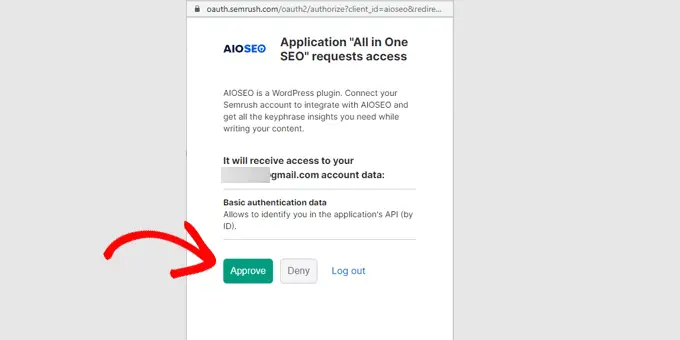
이제 원래 포커스 키프레이즈와 일치하는 키워드 아이디어 목록이 표시됩니다.
목록은 검색량이 많은 키워드가 맨 위에 표시되도록 정렬됩니다.
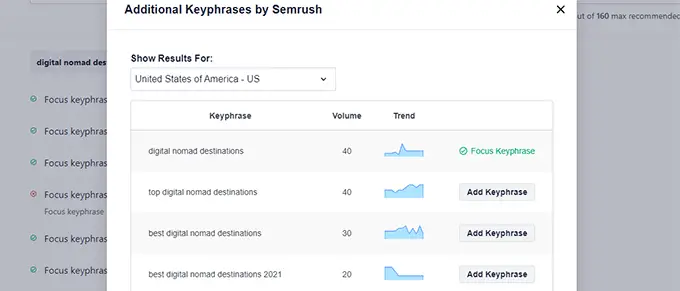
키워드 옆에 있는 키워드 추가 버튼을 클릭하여 게시물 또는 페이지의 추가 초점 핵심 문구에 키워드를 추가할 수 있습니다.
이제 점수를 향상시키기 위한 권장 사항과 함께 이러한 추가 초점 핵심 문구에 대한 점수를 볼 수 있습니다.
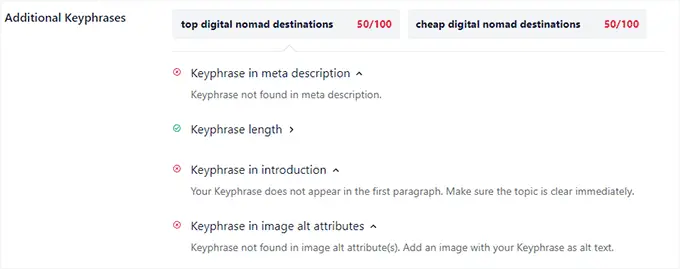
이렇게 하면 콘텐츠를 사용자에게 보다 포괄적이고 유용하게 만드는 동시에 검색 엔진에 대한 권위도 높일 수 있습니다.
자세한 내용은 WordPress 블로그에 대한 적절한 키워드 조사를 수행하는 방법에 대한 기사를 확인하십시오.
6. 콘텐츠에 대한 실질적인 SEO 점수 얻기
올인원 SEO는 콘텐츠에 가장 포괄적이고 실용적인 SEO 점수를 부여합니다.
게시물 편집기의 오른쪽 상단에 버튼으로 나타나며, 클릭하면 TruSEO 패널이 나타납니다.
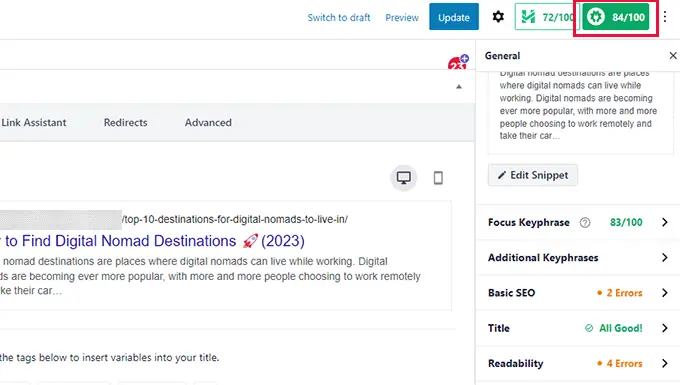
스니펫 미리보기가 표시되고 그 아래에서 다음 영역으로 나누어진 팁을 찾을 수 있습니다.
- 포커스 키프레이즈 및 추가 키프레이즈
- 기본 SEO
- 제목
- 가독성
그 중 하나를 클릭하여 확장하고 제안 사항을 볼 수 있습니다.
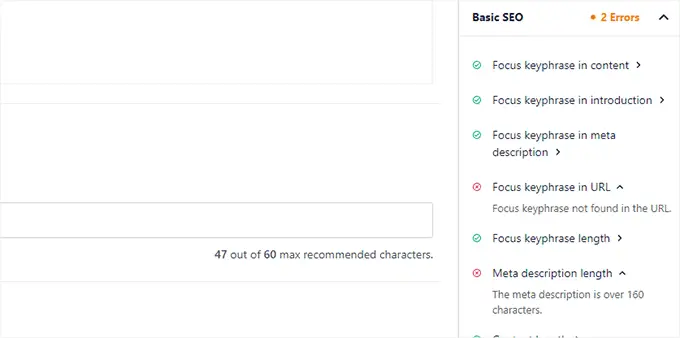
오류는 수정에 도움이 되는 설명과 함께 빨간색으로 강조 표시됩니다.
SEO 점수는 추천 도구일 뿐 검색 순위를 보장하지 않습니다. 70점 이상의 점수는 대부분의 콘텐츠 유형에 적합합니다.
7. 가장 포괄적인 스키마 마크업 지원 제공
스키마 마크업은 WordPress 웹사이트에 추가하여 검색 엔진에 콘텐츠에 대해 더 많은 정보를 제공할 수 있는 특별한 유형의 HTML 코드입니다.
예를 들어 특정 페이지가 블로그 게시물, 조리법, FAQ 페이지, 뉴스 기사 또는 제품 페이지임을 검색 엔진에 알릴 수 있습니다. 그런 다음 검색 엔진은 이 데이터를 사용하여 풍부한 결과를 표시할 수 있습니다.
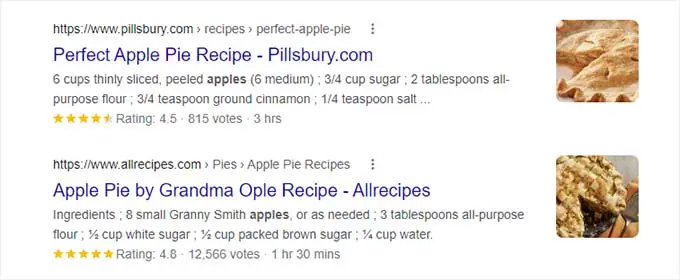
다른 WordPress SEO 플러그인은 제한된 스키마 마크업 지원으로만 제공됩니다. 사용자는 다양한 콘텐츠 유형에 적절한 스키마 마크업을 추가하기 위해 별도의 플러그인을 설치해야 했습니다.
올인원 SEO는 사용 가능한 가장 포괄적인 스키마 마크업 지원을 추가하여 이 문제를 해결합니다.
WordPress 및 WooCommerce에 스키마 마크업을 쉽게 추가할 수 있습니다. 플러그인 설정에서 다양한 콘텐츠 유형에 대한 기본 스키마 마크업을 설정할 수 있습니다.
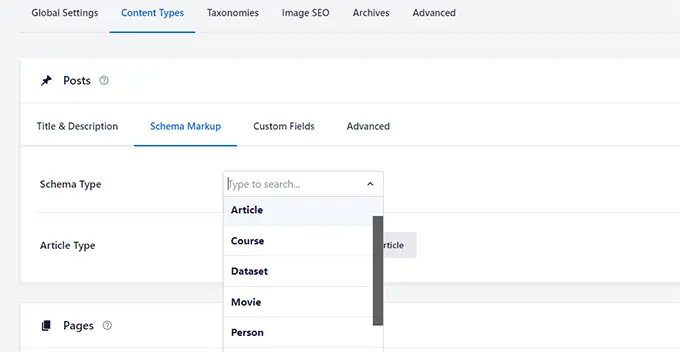
개별 게시물 및 페이지에 대한 스키마 마크업을 변경할 수도 있습니다.
레시피, 제품 리뷰, 기사 등과 같은 다양한 유형의 콘텐츠에 블로그 게시물을 사용하려는 경우 유용합니다.
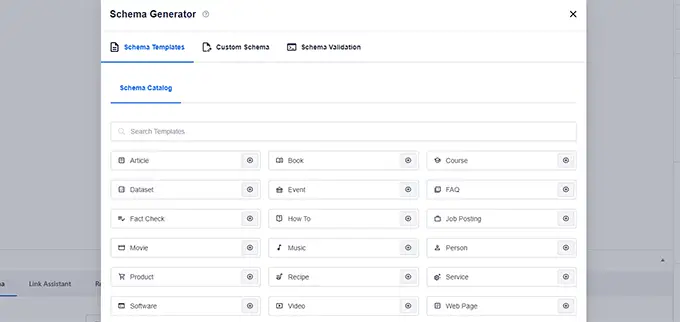
콘텐츠 외에도 올인원 SEO는 Google 마이 비즈니스 및 Google 지도 검색에 나열되는 데 필요한 구조화된 데이터를 추가합니다.
이렇게 하면 귀하의 비즈니스가 Google 지도 및 비즈니스 검색에 표시될 수 있습니다. 업체 정보에는 길찾기, 전화번호, 영업 시간 등이 포함된 확장 정보 패널이 표시됩니다.
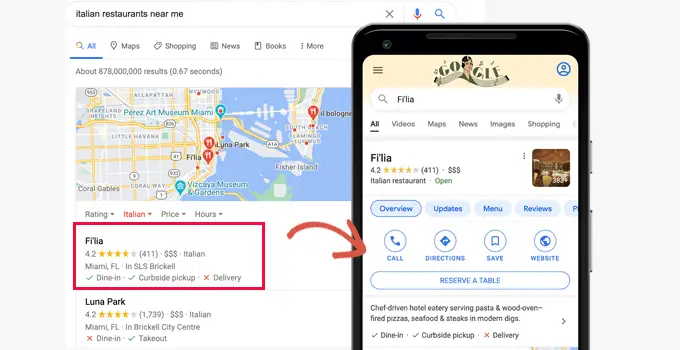
All in One SEO » Local SEO 페이지로 전환하고 비즈니스 정보를 제공하기만 하면 됩니다.
비즈니스에 여러 위치가 있는 경우 여러 위치 옵션을 켤 수 있습니다.
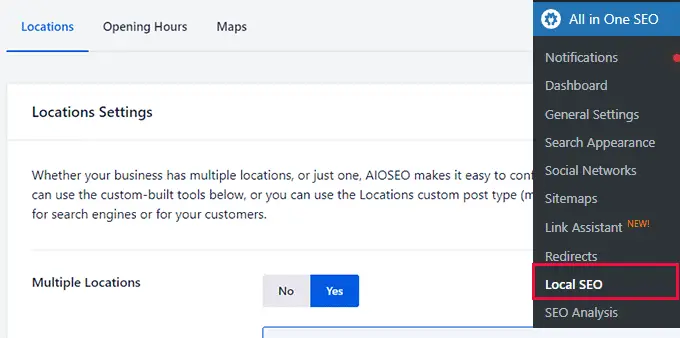
그런 다음 플러그인은 WordPress 관리자 사이드바에 새 위치 메뉴 항목을 추가합니다.
이제 위치 » 새로 추가 페이지로 이동하여 사업장 위치를 추가할 수 있습니다.
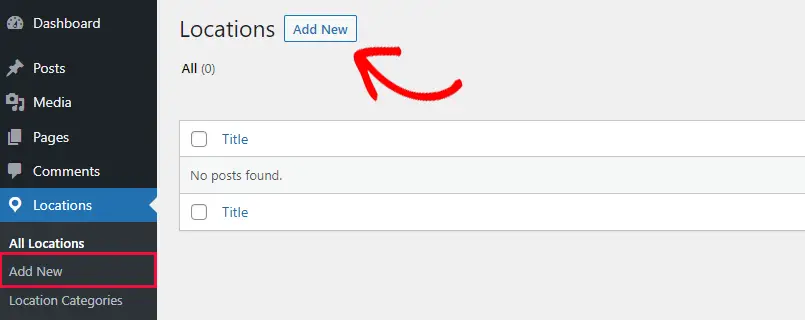
이렇게 하면 위치 편집기 페이지로 이동합니다. 먼저 위치에 대한 제목을 제공한 다음 약간의 설명을 추가해야 합니다.
왼쪽 열의 옵션을 검토하여 위치 범주 및 추천 이미지를 설정할 수도 있습니다.
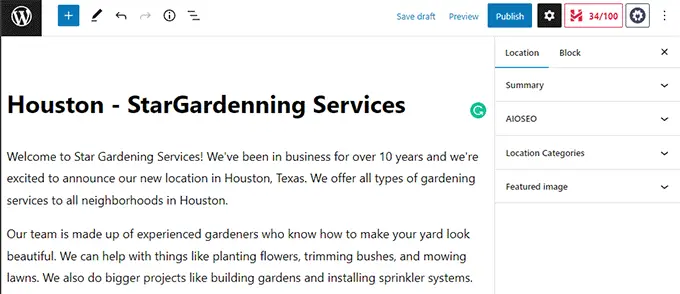
그런 다음 AIOSEO Local Business 섹션으로 스크롤을 내립니다.
여기에서 업체 이름, 로고, 주소, 전화번호, 영업 시간, 지도와 같은 위치에 대한 구조화된 데이터를 추가할 수 있습니다.
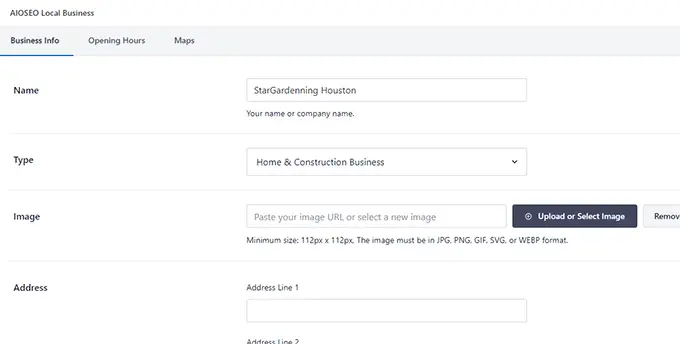
완료되면 게시 버튼을 클릭하여 위치 설정을 저장하십시오.
이제 프로세스를 반복하여 필요에 따라 사업장 위치를 더 추가할 수 있습니다.
자세한 내용은 WordPress에서 여러 위치 스키마 마크업 추가에 대한 기사를 참조하십시오.
8. 쉽고 광범위한 소셜 미디어 통합
소셜 미디어 플랫폼은 많은 웹사이트 소유자에게 큰 트래픽 소스입니다.
All in One SEO는 매우 쉽고 광범위한 소셜 미디어 통합과 함께 제공됩니다.
1. 소셜 네트워크 프로필 및 기본 설정을 쉽게 추가
먼저 All in One SEO » 소셜 네트워크 페이지로 이동할 수 있습니다. 여기에서 소셜 미디어 프로필 URL을 제공할 수 있습니다.
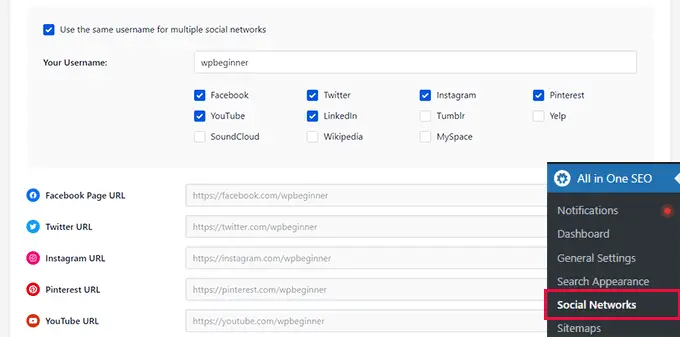
모든 소셜 미디어 프로필에서 동일한 핸들을 사용하는 경우 '여러 소셜 네트워크에 동일한 사용자 이름 사용' 옵션을 선택하면 됩니다.
그런 다음 사용자 이름을 제공하면 All in One SEO가 URL을 채웁니다.
또한 이 플러그인을 사용하면 Facebook 및 Twitter와 같은 인기 있는 소셜 미디어 플랫폼에 맞게 웹 사이트를 쉽게 구성할 수 있습니다.

이러한 옵션을 사용하면 Open Graph 메타데이터를 활성화하고 누군가가 콘텐츠를 공유할 때 소셜 미디어 플랫폼에서 사용할 수 있는 기본 정보를 제공할 수 있습니다.
예를 들어 누군가 게시물을 공유할 때 사용할 이미지를 선택할 수 있습니다. All in One SEO는 Facebook 및 Twitter용 이미지를 자동으로 선택하는 다양한 옵션을 제공합니다.
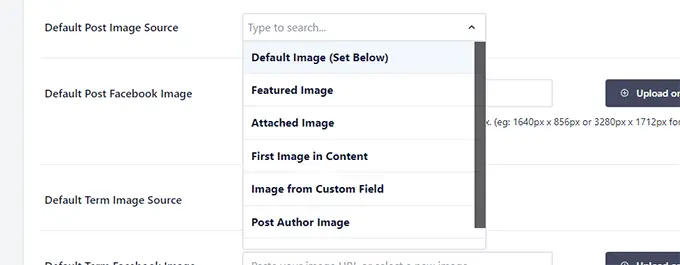
추천 이미지, 콘텐츠의 첫 번째 이미지, 첨부된 이미지, 작성자 이미지, 사용 가능한 첫 번째 이미지 등을 선택할 수 있습니다.
Facebook 및 Twitter를 구성한 후 Pinterest 탭으로 전환할 수 있습니다. 여기에서 Pinterest 확인 코드를 쉽게 추가하여 Pinterest에서 웹사이트를 확인할 수도 있습니다.
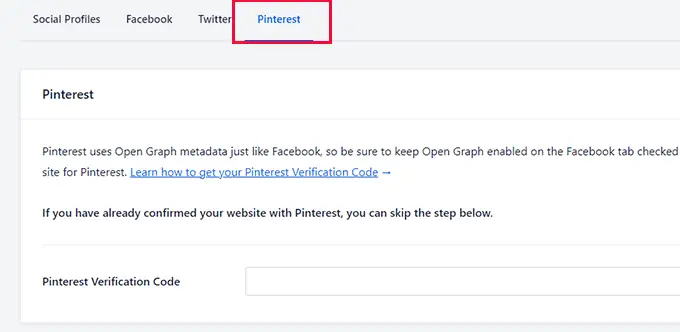
2. 개별 게시물 및 페이지의 소셜 설정
기본 소셜 네트워크 설정을 완료하면 All in One SEO는 개별 게시물 및 페이지에 대해 이러한 설정을 재정의할 수 있는 옵션도 제공합니다.
게시물이나 페이지를 편집하고 AIOSEO 설정 섹션에서 소셜 탭으로 전환하기만 하면 됩니다.
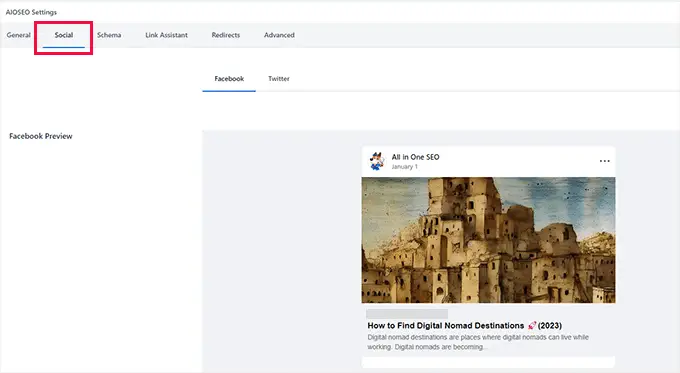
여기에서 게시물이 Facebook 및 Twitter에서 어떻게 표시되는지 미리 볼 수 있습니다.
그 아래에서 기본 설정을 재정의하고 게시물 제목, 설명 및 소셜 이미지를 변경할 수 있습니다.
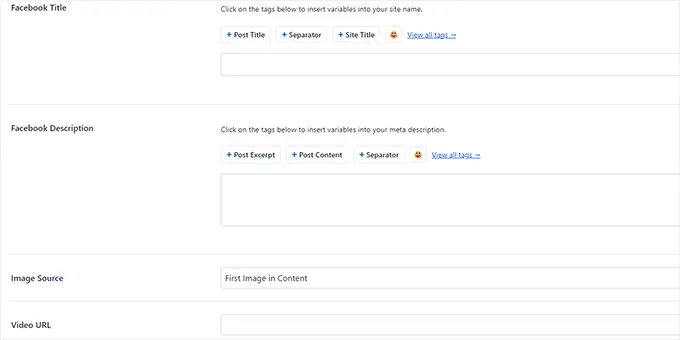
Facebook용 데이터를 변경하면 Twitter용으로도 사용할 수 있습니다.
Twitter 탭으로 전환하고 'Facebook 탭의 데이터 사용' 옵션을 토글하기만 하면 됩니다.
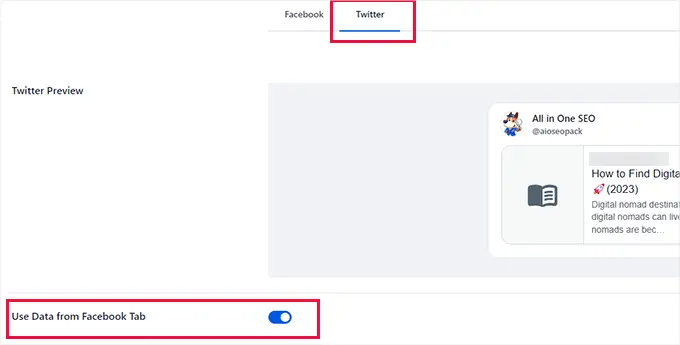
3. 작성자의 소셜 프로필 추가
웹사이트의 작성자 또는 사용자와 연결된 프로필을 검색 엔진에 알릴 수도 있습니다.
이를 통해 누군가 특정인을 검색할 때 검색 엔진이 소셜 미디어 프로필을 발견하고 표시할 수 있습니다.
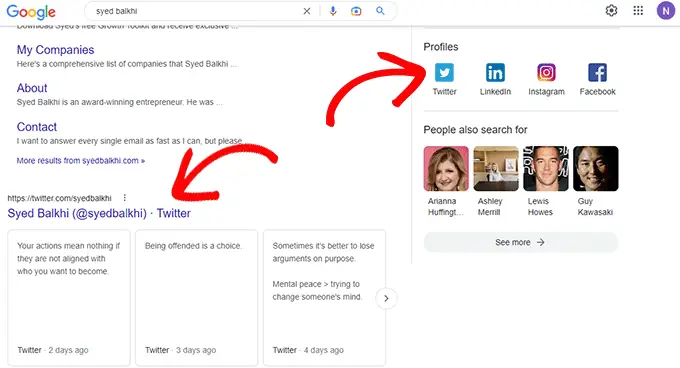
이를 추가하려면 관리자는 사용자 » 프로필 페이지로 이동하고 다른 사용자는 WordPress 관리자 사이드바에서 프로필 메뉴를 클릭하기만 하면 됩니다.
여기에서 소셜 프로필 탭으로 전환하고 소셜 미디어 프로필 URL을 입력합니다.
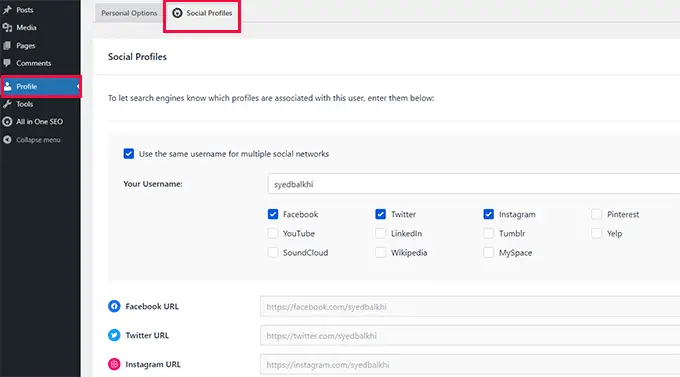
9. AIOSEO Link Assistant로 새 링크 추가 또는 잘못된 링크 정리
링크는 웹사이트의 SEO 순위에서 중요한 역할을 합니다. 그러나 웹사이트가 성장함에 따라 최신 게시물보다 이전 게시물에 더 많은 내부 링크를 추가할 수 있습니다.
개별 게시물로 돌아가서 링크를 추가하는 것은 지루한 작업이 될 수 있습니다. 특히 수백 개의 기사가 있는 경우.
All in One SEO는 Link Assistant로 이 문제를 해결합니다. 클릭 한 번으로 쉽게 링크를 추가하거나 잘못된 링크를 정리할 수 있습니다.
작동 방식은 다음과 같습니다.
첫째, 웹사이트를 자동으로 크롤링하고 포괄적인 링크 보고서를 보여줍니다.
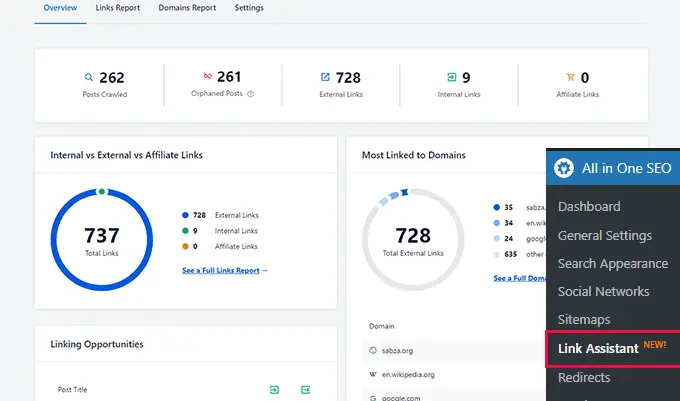
여기에서 고아 게시물(다른 게시물이나 페이지에서 연결되지 않은 게시물), 외부 링크, 내부 링크 및 제휴 링크에 대한 총 개수가 포함된 링크 개요를 볼 수 있습니다.
모든 링크에 대한 자세한 정보를 보려면 링크 보고서 탭으로 전환할 수 있습니다.
내부, 외부 및 제휴 링크에 대한 열이 있는 모든 게시물 및 페이지 목록이 표시됩니다.
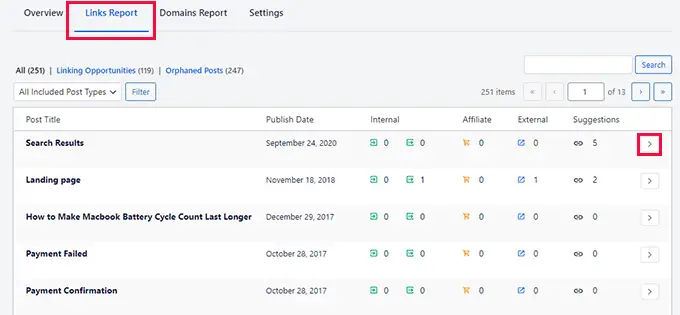
또한 링크를 추가할 수 있는 여러 제안도 표시됩니다.
자세한 내용을 보려면 게시물 또는 페이지 옆에 있는 오른쪽 화살표 버튼을 클릭하세요.
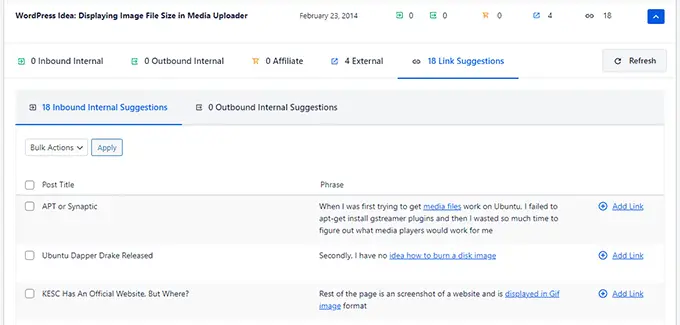
이렇게 하면 다른 탭으로 구성된 모든 링크가 표시됩니다. 제안 탭에서 게시물이나 페이지를 직접 편집하지 않고도 빠르게 링크 제안을 보고 링크를 추가할 수 있습니다.
더 많은 내부 연결 기회를 찾고 싶습니까?
더 많은 내부 연결 제안을 보려면 '연결 기회' 탭으로 전환하거나 분리된 게시물을 확인하고 링크를 추가하세요.
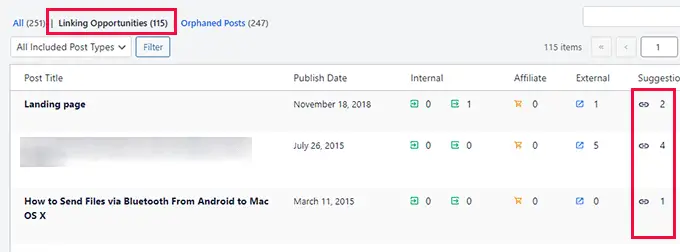
1-Click으로 잘못된 링크 정리
도메인 보고서 탭을 클릭하면 웹사이트가 연결되는 모든 외부 링크를 볼 수 있습니다.
여기에서 클릭 한 번으로 도메인을 선택하고 도메인에 대한 모든 링크를 삭제할 수 있습니다.
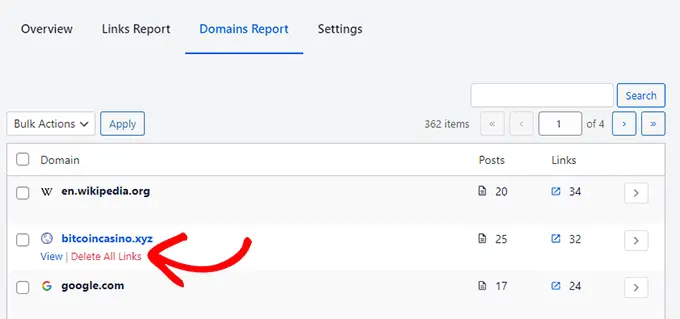
이렇게 하면 스팸 웹사이트에 대한 링크를 추가한 맬웨어의 영향을 받은 웹사이트를 매우 쉽게 정리할 수 있습니다.
또한 더 이상 타사 웹 사이트에 연결하고 싶지 않고 이를 가리키는 모든 링크를 즉시 제거하려는 경우에도 유용합니다.
10. 강력한 사용자 지정 옵션이 있는 광범위한 XML 사이트맵 제공
XML 사이트맵은 모든 웹사이트 콘텐츠를 XML 형식으로 나열하는 파일이므로 Google과 같은 검색 엔진에서 콘텐츠를 쉽게 찾고 색인을 생성할 수 있습니다.
WordPress에는 기본 제공 XML 사이트맵이 함께 제공되지만 이는 너무 기본적이며 이를 사용자 지정할 도구가 없습니다.
올인원 SEO는 매우 강력한 XML 사이트맵과 함께 제공됩니다.
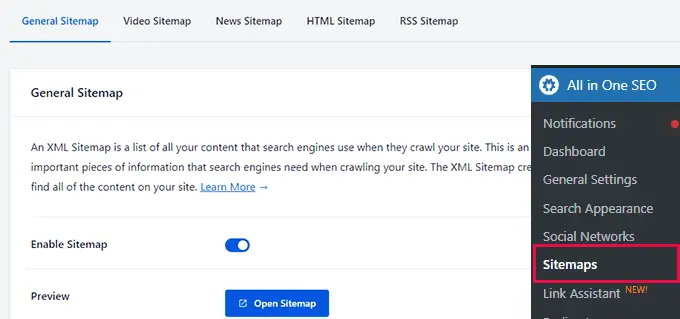
이러한 사용자 정의 XML 사이트맵은 사용자 정의가 가능합니다. 예를 들어 개별 게시물 유형이나 분류를 쉽게 포함하거나 제외할 수 있습니다.
또한 날짜 및 작성자 아카이브에 대한 사이트맵을 비활성화할 수 있습니다.
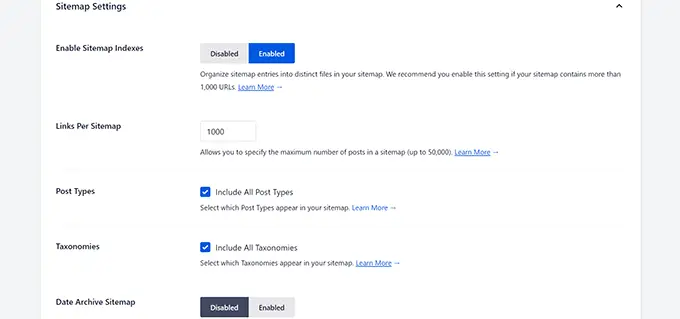
그 아래에는 추가 페이지 옵션에서 사이트맵에 독립 실행형 페이지를 추가할 수 있습니다.
예를 들어 동일한 도메인에서 호스팅되는 Shopify 스토어 또는 사용자 지정 랜딩 페이지를 추가할 수 있습니다.
사이트맵에서 일부 콘텐츠를 제거하고 싶습니까? 고급 설정 옵션을 켜면 게시물, 페이지, 카테고리, 태그 등을 제외할 수 있습니다.

여기에서 홈페이지, 게시물 또는 분류에 대한 우선 순위 점수를 조정할 수도 있습니다.
마지막으로 필요한 경우 XML 사이트맵에서 이미지를 제외할 수도 있습니다.
11. 뉴스 XML 사이트맵과 함께 Google 뉴스에 표시
뉴스 웹사이트를 운영하거나 블로그가 Google 뉴스에 표시되기를 원하십니까?
뉴스 결과는 기본 검색 페이지에 눈에 띄게 나타날 수 있을 뿐만 아니라 뉴스 탭이나 휴대기기의 Google 검색에도 나타날 수 있습니다.
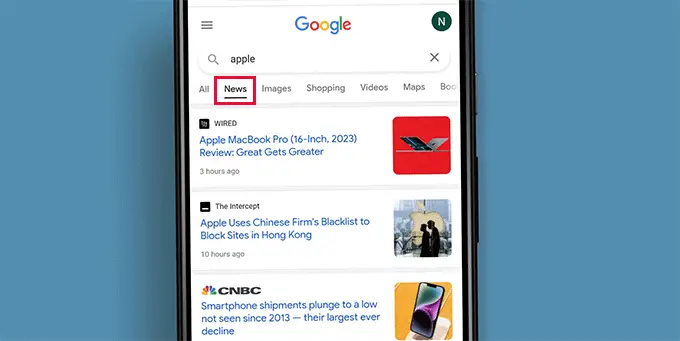
올인원 SEO를 사용하면 Google 뉴스 결과에 대한 요구 사항인 뉴스 사이트맵을 쉽게 만들 수 있습니다.
뉴스 사이트맵 탭으로 전환하고 켜기만 하면 됩니다.
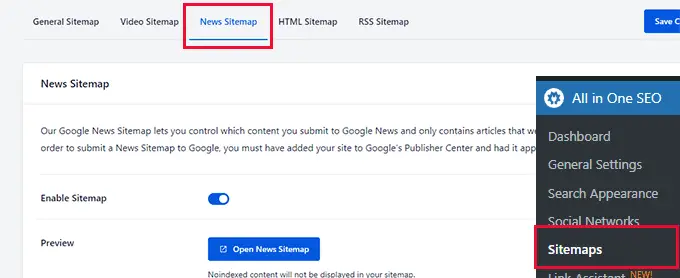
그런 다음 뉴스 간행물의 제목을 제공할 수 있습니다.
다음으로 뉴스 사이트맵에 포함할 게시물 유형을 선택해야 합니다.
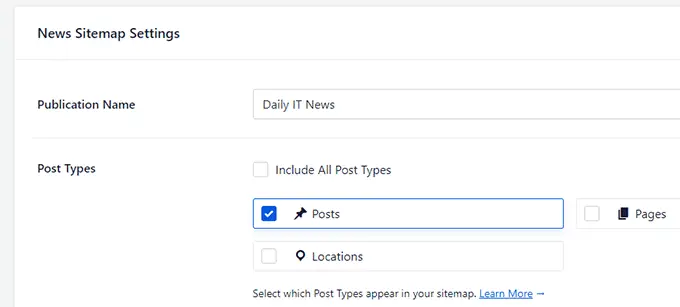
뉴스 사이트맵에 대한 더 많은 제어가 필요하십니까?
올인원 SEO를 사용하면 뉴스 사이트맵에서 특정 항목을 쉽게 제외할 수 있습니다.
더 많은 옵션을 표시하려면 고급 설정 스위치를 토글하기만 하면 됩니다. 여기에서 제외할 게시물이나 페이지를 검색하고 + 버튼을 클릭하여 추가할 수 있습니다.
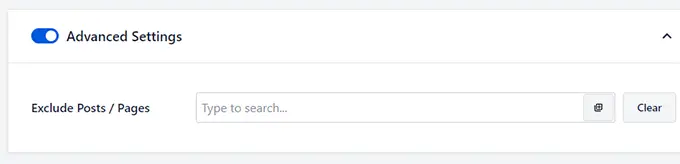
12. 사용자 지정 가능한 HTML 사이트맵을 쉽게 생성
HTML 사이트맵은 사용자를 위한 사이트맵이며 웹사이트 어디에나 추가할 수 있습니다.
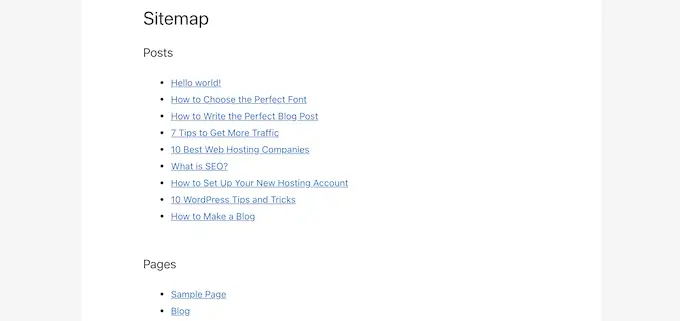
사용자가 웹 사이트를 쉽게 탐색하고 필요한 정보를 찾을 수 있도록 도와줍니다. 많은 조직, 정부 웹 사이트 및 소기업은 이러한 정보가 매우 유용하다고 생각합니다.
올인원 SEO를 사용하면 HTML 사이트맵을 쉽게 만들 수 있습니다.
All in One SEO » 사이트맵 페이지로 이동하여 HTML 사이트맵 탭으로 전환하기만 하면 됩니다.
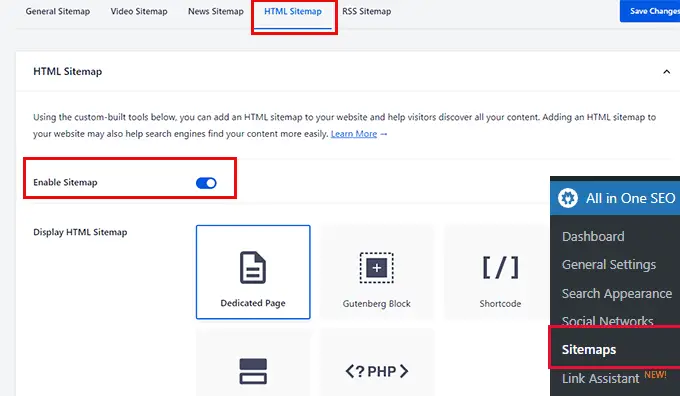
여기에서 사이트맵 활성화 옆의 토글로 전환하여 HTML 사이트맵을 켤 수 있습니다.
그 아래에서 다음 옵션 중 하나를 선택하여 사이트맵을 표시할 방법을 선택할 수 있습니다.
- 전용 페이지
- 구텐베르크 블록
- 짧은 코드
- 위젯
- PHP 코드
옵션을 클릭하여 선택하면 사용 방법을 알려줍니다.
예를 들어 전용 페이지 옵션을 선택하면 Sitemap을 표시할 페이지의 URL을 제공하라는 메시지가 표시됩니다.
그 아래에서 포함할 게시물 유형 및 분류, 정렬 옵션을 선택하고 압축 아카이브를 활성화할 수 있습니다.
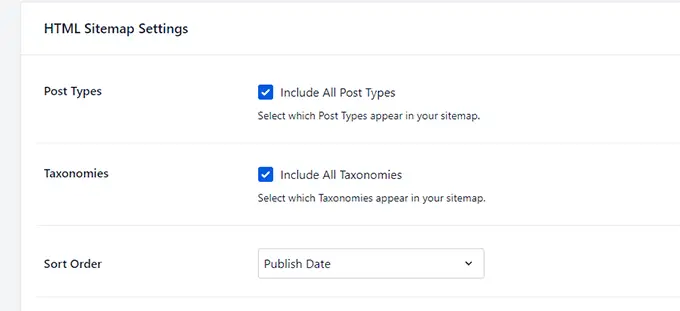
HTML 사이트맵에서 일부 게시물이나 페이지를 제외하고 싶습니까?
걱정하지 마세요. 고급 설정 섹션을 클릭하기만 하면 HTML 사이트맵에서 콘텐츠를 제외할 수 있습니다.
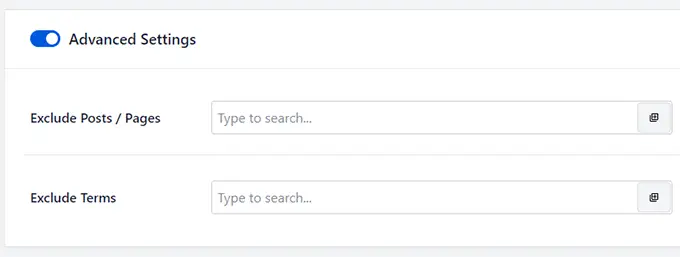
13. 동영상 Sitemap과 함께 동영상 결과에 표시
동영상은 가장 관심을 끄는 콘텐츠 유형이며 일부 검색 키워드의 경우 Google에서 자동으로 동영상 결과를 맨 위에 포함할 수 있습니다.
이제 비디오 콘텐츠를 정기적으로 게시하거나 게시물에 비디오 임베드를 추가하면 순위를 높일 수 있는 엄청난 기회를 얻을 수 있습니다.
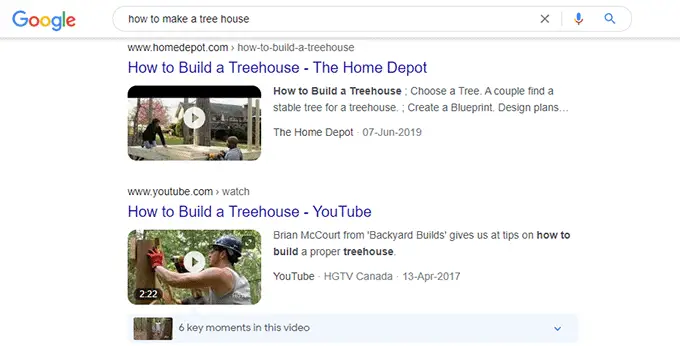
연구에 따르면 사용자는 일반 텍스트보다 비디오 썸네일로 결과를 클릭할 가능성이 더 높습니다.

올인원 SEO의 비디오 사이트맵은 비디오 검색 결과에 나타날 준비를 하는 데 도움이 됩니다.
All in One SEO » Sitemaps 페이지로 이동하여 Video Sitemap 탭으로 전환하기만 하면 됩니다.
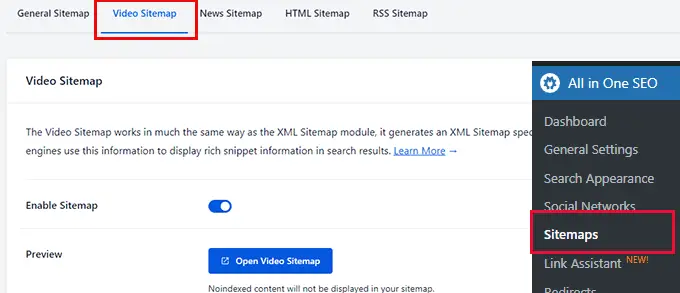
여기에서 비디오 Sitemap을 켜고 포함할 게시물 유형 또는 분류를 선택할 수 있습니다.
기본적으로 플러그인은 사이트맵을 색인으로 나눕니다. 제한된 수의 링크가 포함된 더 작은 파일입니다.
사이트맵에 포함할 링크 수를 조정할 수도 있습니다.
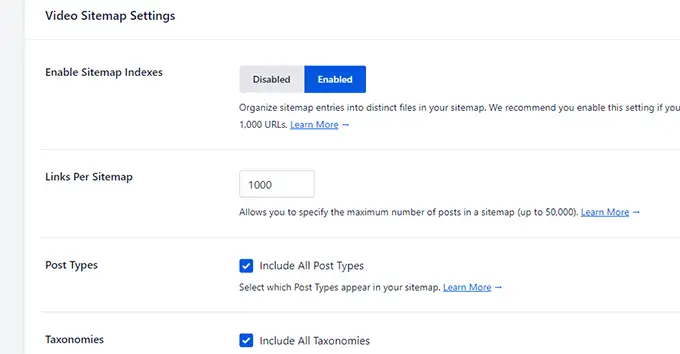
다른 사이트맵과 마찬가지로 고급 설정 섹션을 클릭하여 동영상 사이트맵에 표시하고 싶지 않은 콘텐츠를 제외할 수 있습니다.
콘텐츠에 대한 완전한 링크 세트가 있는 일반 XML 사이트맵과 달리 RSS 사이트맵은 웹사이트의 최근 변경 사항에 대한 검색 엔진 링크를 제공합니다.
이를 통해 검색 엔진은 웹 사이트의 최근 변경 사항을 보다 쉽게 찾을 수 있습니다. Google은 최적의 크롤링을 위해 XML 사이트맵과 RSS 사이트맵을 모두 사용할 것을 권장합니다.
올인원 SEO를 사용하면 웹사이트용 RSS 사이트맵을 쉽게 생성할 수 있습니다.
AIOSEO » 사이트맵 설정 페이지로 이동하여 RSS 사이트맵 탭으로 전환하기만 하면 됩니다.
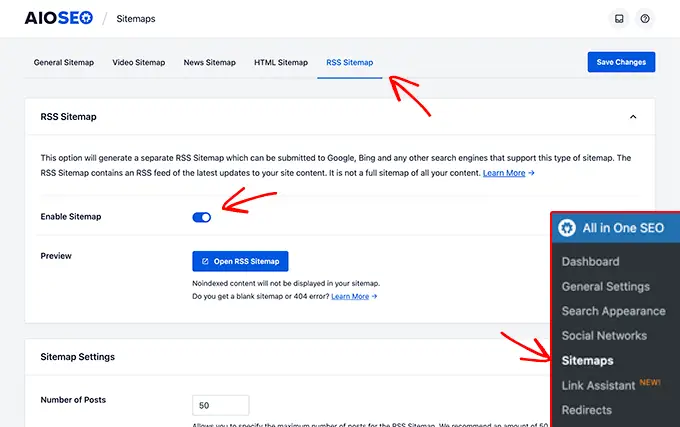
여기에서 Enable Sitemap 스위치를 토글하여 RSS 사이트맵을 켭니다.
그 아래에서 게시물 수와 포함할 게시물 유형을 선택할 수 있습니다.
자세한 내용은 WordPress에 RSS 사이트맵을 쉽게 추가하는 방법에 대한 가이드를 참조하세요.
15. 웹마스터 도구 및 Google 검색 콘솔에 사이트를 쉽게 추가
모든 최고의 검색 엔진은 웹 사이트 소유자에게 웹 사이트가 검색에서 어떻게 수행되고 있는지 확인하고 문제가 발생할 경우 경고를 받을 수 있는 더 쉬운 도구를 제공합니다.
구글은 이를 구글 서치 콘솔이라고 부른다. Bing 및 기타 검색 엔진은 해당 프로그램을 웹마스터 도구라고 합니다.
가입하면 웹사이트에 코드 스니펫을 추가하여 소유권을 확인하라는 메시지가 표시됩니다.
올인원 SEO를 사용하면 모든 웹마스터 도구에 대한 확인 코드를 한 곳에서 매우 쉽게 추가할 수 있습니다.
All in One SEO » 일반 설정 으로 이동하여 웹마스터 도구 탭으로 전환하기만 하면 됩니다.
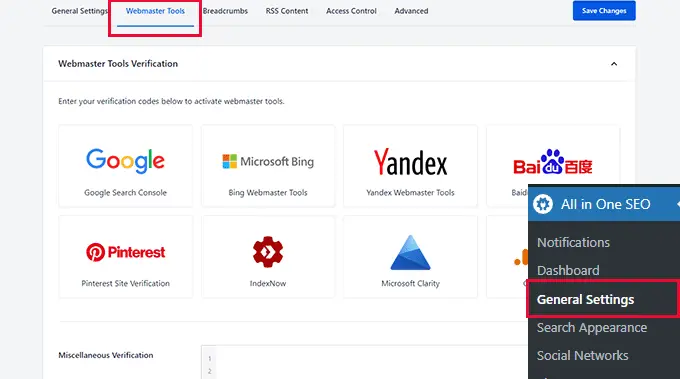
이제 검색 엔진을 클릭한 다음 인증 코드를 추가하기만 하면 됩니다.
그 아래에는 기타 확인이라는 텍스트 필드도 있습니다. 이를 통해 다른 타사 플랫폼의 인증 코드를 웹사이트에 추가할 수 있습니다.
이제 웹마스터 도구를 활용하는 방법이 궁금하다면 전문가처럼 Google Search Console을 사용하는 방법에 대한 전문가 팁을 참조할 수 있습니다.
16. IndexNow로 새로운 콘텐츠를 신속하게 인덱싱하십시오.
IndexNow는 웹사이트의 게시물 또는 페이지(URL)가 추가, 삭제 또는 업데이트된 시기를 검색 엔진에 알려주는 자동 핑입니다.
이를 통해 검색 엔진은 검색 결과를 신속하게 업데이트하여 전체 SEO 결과의 속도를 높일 수 있습니다.
간단히 말해서 즉각적인 인덱싱입니다!
현재 Bing에서 지원하지만 Google도 테스트할 것이라고 밝혔습니다.
올인원 SEO를 사용하면 클릭 몇 번으로 웹사이트에 IndexNow를 구현할 수 있습니다.
먼저 All in one SEO » Feature Manager 페이지를 방문하여 IndexNow 상자 아래에서 활성화 스위치를 토글해야 합니다.
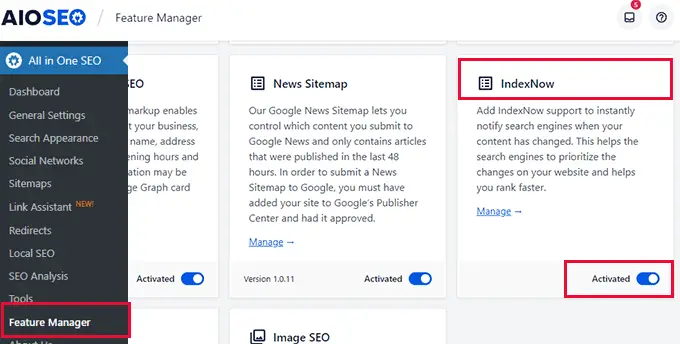
이제 플러그인이 API 키를 생성하여 웹사이트에 대한 IndexNow를 자동으로 설정합니다.
All in One SEO » 일반 설정 페이지를 방문하고 웹마스터 도구 탭으로 전환하여 확인할 수 있습니다.
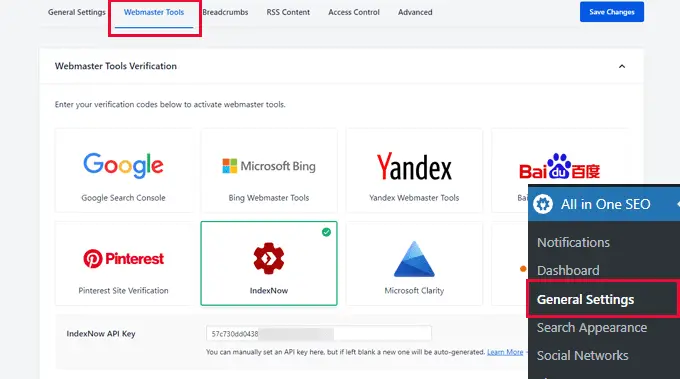
여기에서 IndexNow 상자를 클릭하면 API 키가 표시됩니다.
자세한 내용은 더 빠른 SEO 결과를 위해 WordPress에 IndexNow를 추가하는 방법에 대한 가이드를 참조하십시오.
RSS 피드는 사용자가 Feedly와 같은 피드 리더를 사용하여 콘텐츠를 구독할 수 있는 더 쉬운 방법을 제공합니다.
WordPress는 RSS 피드를 기본적으로 지원하며 최근 게시물, 카테고리, 태그, 아카이브, 작성자 등에 대해 별도의 피드를 생성합니다.
올인원 SEO를 사용하면 WordPress RSS 피드를 사용자 지정하고 웹 사이트에 더 유용하게 만들 수 있습니다.
All in One SEO » 일반 설정 페이지로 이동하여 RSS 콘텐츠 탭으로 전환하기만 하면 됩니다.
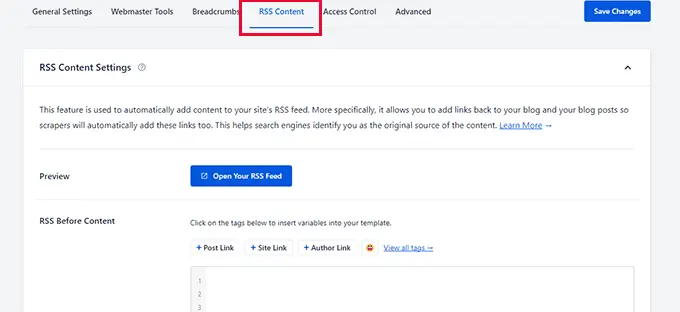
여기에서 RSS 피드의 콘텐츠 전후에 표시할 콘텐츠를 추가할 수 있습니다.
이모티콘과 스마트 태그를 사용하여 게시물, 카테고리, 작성자 링크 등과 같은 요소를 자동으로 추가할 수도 있습니다.
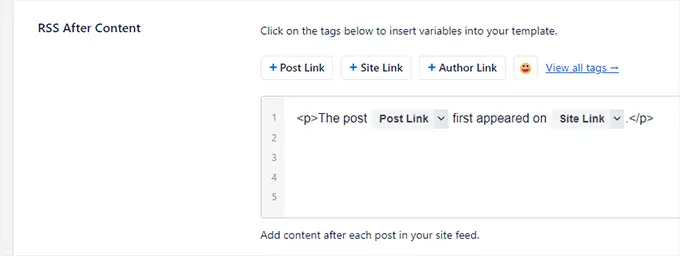
예를 들어 All in One SEO는 RSS 피드의 각 게시물 뒤에 원래 게시물과 웹사이트에 대한 링크를 자동으로 추가합니다.
이제 누군가 귀하의 RSS 피드를 사용하여 귀하의 웹사이트에서 콘텐츠를 훔치면 귀하의 웹사이트로 돌아가는 링크를 표시해야 합니다.
자세한 내용은 웹 사이트에 대한 WordPress RSS 피드를 최적화하는 방법에 대한 가이드를 참조하십시오.
18. 검색 크롤링 예산 문제 해결에 도움
SEO 크롤링 예산은 Google과 같은 검색 엔진이 귀하의 웹사이트에서 페이지를 크롤링하는 횟수입니다.
Google은 자체 알고리즘을 기반으로 여러 도메인에 대한 크롤링 예산을 설정합니다. 그러나 검색 봇이 사이트에서 덜 중요한 페이지를 크롤링하는 데 대부분의 예산을 사용하는 경우 이 예산이 낭비되는 경우가 있습니다.
All in One SEO는 크롤링 정리 기능으로 해당 문제를 해결하는 데 도움이 됩니다. All in One SEO » Search Appearance 페이지로 이동하여 Advanced 탭으로 전환하기만 하면 됩니다.
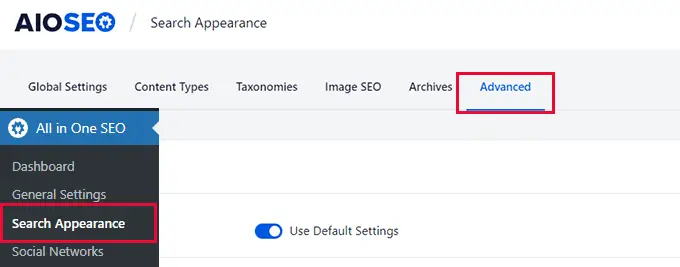
여기에서 아래로 스크롤하여 크롤링 정리 옵션 옆의 토글을 전환해야 합니다.
그러면 섹션이 확장되고 크롤링에서 제외할 수 있는 여러 옵션이 표시됩니다.
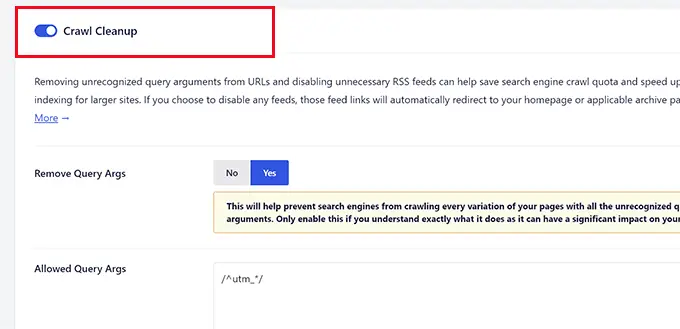
예를 들어 각 WordPress 카테고리, 태그, 댓글, 아카이브 및 작성자 페이지에는 자체 RSS 피드가 있습니다. 이것들도 크롤링되지만 그다지 중요하지는 않습니다.
크롤링 예산에서 제외되도록 비활성화할 수 있습니다.
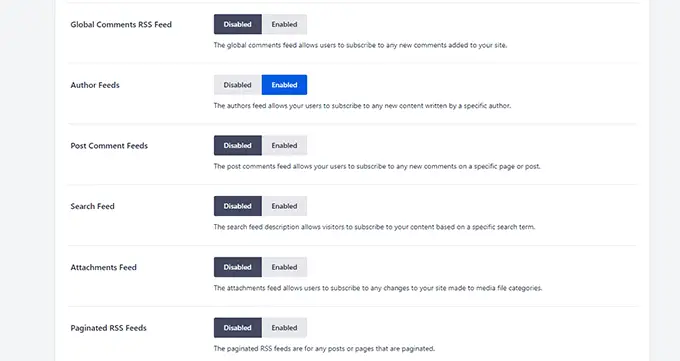
자세한 내용은 WordPress에서 SEO 크롤링 예산 문제를 쉽게 해결하는 방법에 대한 기사를 참조하십시오.
19. 301 리디렉션을 쉽게 설정
301 리디렉션은 사이트의 게시물이나 페이지가 이동되어 대신 사용자를 새 위치로 안내하려는 경우입니다.
올인원 SEO는 301 리디렉션을 포함한 모든 종류의 리디렉션을 만들고 관리할 수 있는 강력한 리디렉션 관리자 도구와 함께 제공됩니다.
새 리디렉션을 추가하려면 All in One SEO » 리디렉션 페이지로 이동하세요.
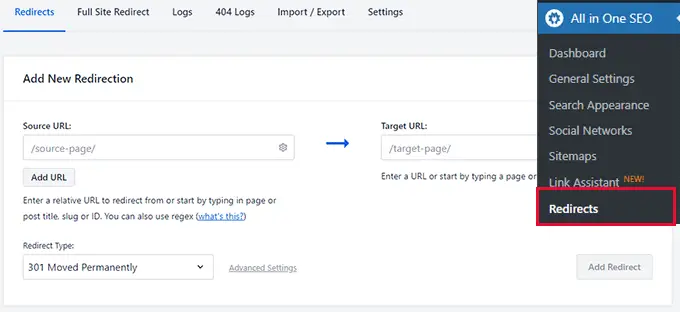
원본 필드에 이전 URL을 입력하고 대상 필드에 새 URL을 입력합니다. 그런 다음 리디렉션 유형 옵션에서 301 Moved Permanently를 선택합니다.
리디렉션 추가 버튼을 클릭하여 설정을 저장합니다.
가장 좋은 점은 All in One SEO가 설정한 모든 리디렉션을 표시하고 언제든지 리디렉션을 편집하거나 비활성화할 수 있다는 것입니다.
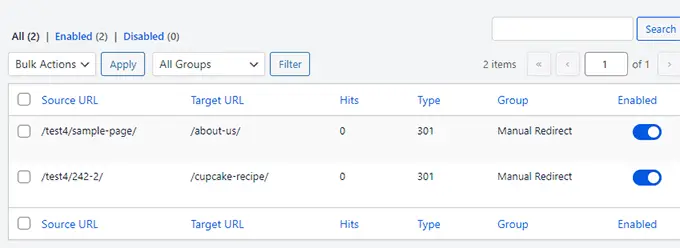
자세한 내용은 WordPress에서 301 리디렉션을 만드는 방법에 대한 자습서를 참조하십시오.
20. 404 오류 감지 및 수정
404 오류는 사용자가 더 이상 존재하지 않는 웹사이트 페이지를 방문할 때 발생합니다. 삭제되었거나 사용자가 잘못된 URL을 입력했거나 잘못된 링크를 따랐을 수 있습니다.
이러한 오류는 나쁜 사용자 경험을 만들고 SEO 순위에 부정적인 영향을 미칠 수 있습니다.
종종 사용자가 신고할 때까지 웹사이트 소유자가 알아채지 못하는 경우가 많습니다.
올인원 SEO는 웹사이트에 404 오류 로그를 유지하여 이 문제를 해결합니다.
All in One SEO » Redirects 페이지로 이동하여 404 로그 페이지로 전환하면 됩니다.
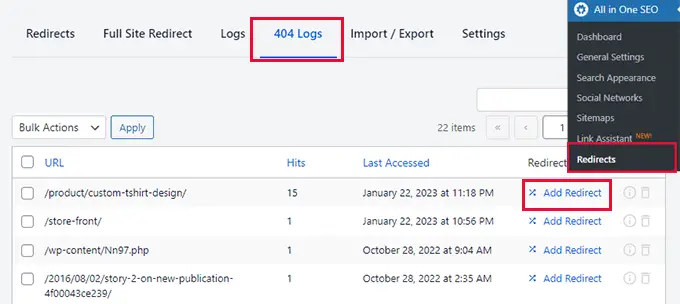
이제 이러한 링크 중 일부는 조회수가 적은 URL의 철자가 잘못되었을 수 있으므로 무시해도 됩니다. 다른 것들은 귀하가 삭제했거나 URL을 변경했을 수 있는 게시물에 대한 링크입니다.
이 경우 리디렉션 추가 버튼을 클릭하고 해당 URL을 새 위치 또는 기타 관련 페이지로 가리킬 수 있습니다.
자세한 내용은 WordPress에서 404 오류를 쉽게 수정하는 방법에 대한 기사를 참조하십시오.
21. 사이트를 다른 도메인으로 이동할 때 간편한 전체 사이트 리디렉션
WordPress 웹사이트를 새 도메인 이름으로 옮기고 SEO 결과가 걱정되십니까?
All in One SEO의 리디렉션 관리자는 매우 쉬운 전체 사이트 리디렉션과 함께 제공됩니다.
기본적으로 새 도메인 이름의 URL을 붙여넣기만 하면 이전 도메인으로 오는 모든 사용자가 새 도메인 이름의 정확한 페이지로 리디렉션됩니다.
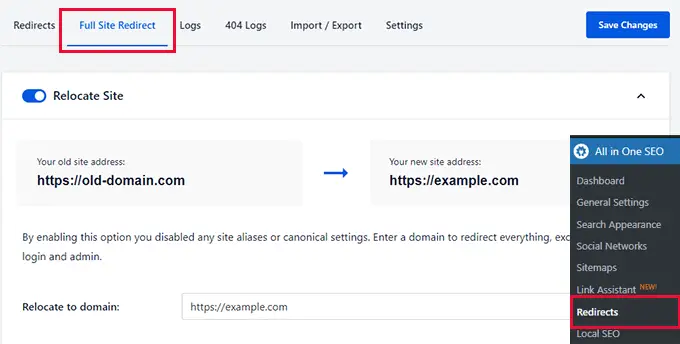
이렇게 하면 새 도메인이 검색 엔진에서 빠르게 순위를 매길 수 있고 새 도메인 이름으로 이동하는 부정적인 SEO 결과를 줄일 수 있습니다.
이 주제에 대한 자세한 내용은 WordPress를 새 도메인 이름으로 이동하는 방법에 대한 가이드를 확인하세요.
22. PHP 대신 서버를 사용하여 더 빠른 리디렉션
워드프레스는 PHP로 작성된 내장 리디렉션 시스템과 함께 제공됩니다. All in One SEO를 포함하여 많은 리디렉션 플러그인이 이를 활용합니다.
WordPress는 다양한 유형의 서버에서 사용되며 리디렉션에 영향을 줄 수 있는 다양한 구성을 가질 수 있습니다. PHP를 사용하면 서버 설정에 대한 종속성을 피하고 리디렉션이 작동하는지 확인할 수 있습니다.
그러나 이러한 PHP 리디렉션은 약간 느립니다. 이는 작은 타협이며 대부분의 사용자에게는 눈에 띄지 않습니다.
그래도 일부 사용자는 성능과 속도 향상을 위해 서버를 사용하여 리디렉션을 설정하기를 원할 수 있습니다.
All in One SEO는 이러한 사용자에게 PHP 대신 웹 서버를 사용하여 더 빠른 리디렉션을 사용할 수 있는 옵션을 제공합니다.
참고: .htaccess 파일뿐만 아니라 Apache 또는 NGINX용 서버 구성 파일도 편집해야 하므로 이 방법은 고급 사용자만을 위한 방법입니다.
이 방법을 사용하려면 서버의 구성 파일에 액세스해야 합니다. 또한 해당 파일을 안전하게 변경하는 방법을 알아야 합니다.
설정하려면 All in One SEO » 리디렉션 페이지로 이동하여 설정 탭으로 전환할 수 있습니다. 여기에서 리디렉션 방법 아래의 웹 서버 옵션을 클릭할 수 있습니다.
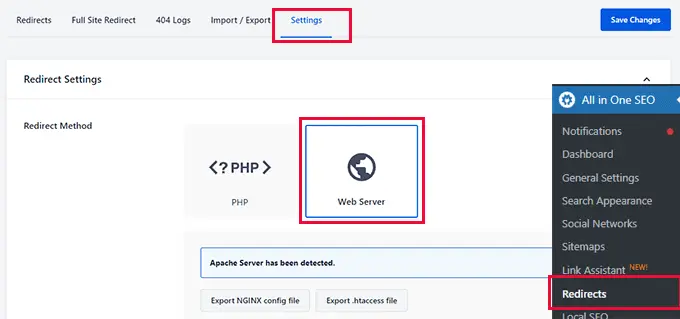
그러면 플러그인이 웹 서버를 감지하고 웹 서버에 대한 리디렉션 규칙 파일을 내보낸 다음 .htaccess 파일 또는 Nginx 구성 파일에 수동으로 배치할 수 있는 옵션을 표시합니다.
그런 다음 변경 사항 저장 버튼을 클릭하여 설정을 저장합니다.
그런 다음 플러그인은 서버의 구성 파일에 추가해야 하는 코드 줄을 표시합니다.
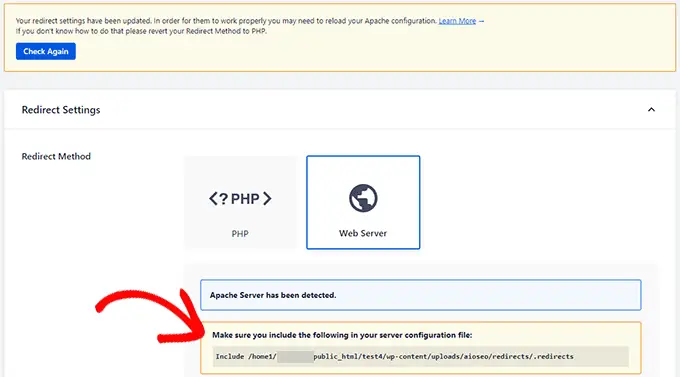
Apache를 웹 서버로 사용하는 경우 Apache 가상 호스트 파일에 해당 행이 포함되어야 합니다. 그런 다음 Apache를 다시 시작해야 합니다.
NGINX를 웹 서버로 사용하는 경우 nginx.conf 파일에 라인이 포함되어야 합니다. 그런 다음 NGINX를 다시 시작해야 합니다.
또한 서버 리디렉션을 사용하면 AIOSEO가 발생하는 모든 리디렉션의 로그를 보관하지 못하게 됩니다.
23. 리디렉션을 쉽게 가져오기/내보내기
다른 리디렉션 플러그인을 사용하여 이전에 설정한 리디렉션을 가져오시겠습니까? 또는 All in One SEO 리디렉션을 내보내어 다른 곳에서 사용하고 싶습니까?
All in One SEO의 리디렉션 관리자는 다른 인기 있는 리디렉션 및 SEO 플러그인에서 마법처럼 리디렉션을 가져올 수 있습니다.
All in One SEO » 리디렉션 페이지로 이동한 다음 가져오기/내보내기 탭으로 전환하기만 하면 됩니다.
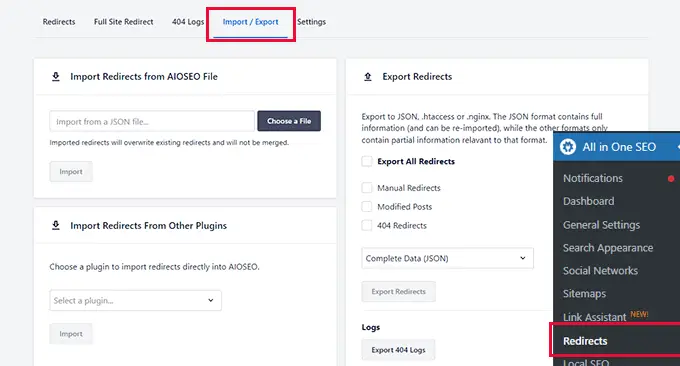
여기에서 다른 플러그인에서 리디렉션을 가져올 수 있습니다. All in One SEO는 다음 플러그인에서 리디렉션을 자동으로 가져올 수 있습니다.
- 리디렉션
- 요스트 SEO 프리미엄
- 단순 301 리디렉션
- 안전한 리디렉션 관리자
- 301 리디렉션 프로
- 30 리디렉션
- 페이지 링크
- 서프레스 프로
All in One SEO에서도 리디렉션을 가져올 수 있습니다.
오른쪽 열에는 All in One SEO 리디렉션 데이터를 내보내는 옵션이 표시됩니다. 다양한 유형의 리디렉션을 내보내거나 모두 내보내도록 선택할 수 있습니다.
마지막으로 플러그인을 사용하면 404 오류 로그를 CSV 형식으로 내보낼 수도 있습니다. Google Sheets와 같은 스프레드시트 소프트웨어에서 데이터를 분석하려는 경우 유용합니다.
24. 고급이지만 가장 쉬운 이동 경로 탐색
이동 경로 탐색은 사용자가 웹 사이트의 탐색 레이아웃에 있는 위치와 관련된 링크를 제공하는 탐색 보조 도구입니다.
현재 페이지나 게시물에 도달하기 전에 방문했을 수 있는 웹 사이트의 이전 부분으로 돌아가는 방법을 보여주는 경로와 같습니다.
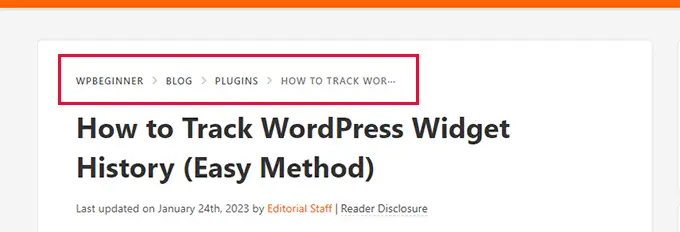
이는 사용자에게 컨텍스트를 제공하고 웹사이트의 더 많은 섹션을 발견하도록 돕고 사용자 경험을 향상시킵니다.
검색 엔진은 URL 옆에 있는 결과 스니펫에서도 이 정보를 사용합니다.
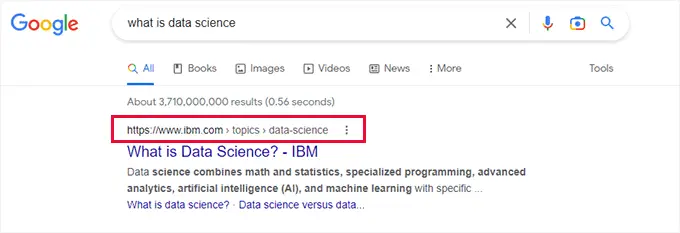
All in One SEO는 시장에 있는 모든 WordPress 플러그인의 가장 쉽고 사용자 지정 가능한 이동 경로 탐색 설정과 함께 제공됩니다.
첫째, 사용자가 아무 것도 할 필요 없이 이동 경로를 표시하기 위해 검색 엔진에 필요한 마크업을 자동으로 추가합니다.
또한 이동 경로를 사용자 정의하고 웹 사이트에 표시할 수 있는 전체 도구 세트를 제공합니다.
All in One SEO » 일반 설정 페이지로 이동하여 이동 경로 탭으로 전환하기만 하면 됩니다.
여기에서 웹 사이트에 이동 경로를 쉽게 표시하는 다양한 방법을 볼 수 있습니다.
또한 이러한 방법을 사용하여 이동 경로를 표시하는 방법을 보여주는 링크도 표시됩니다.
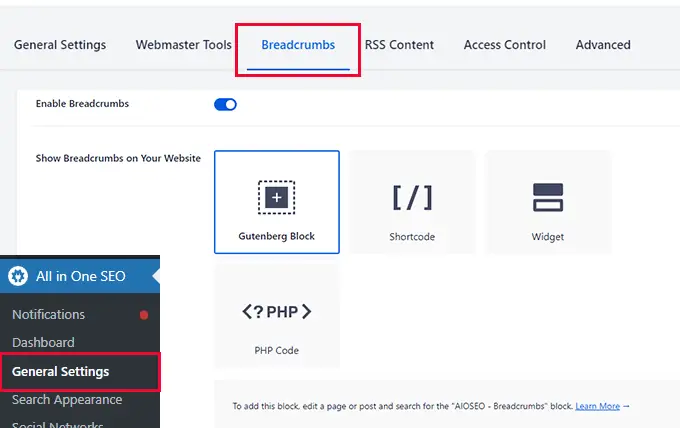
조금 아래로 스크롤하면 이동 경로 탐색 링크에 대한 사용자 지정 옵션을 찾을 수 있습니다.
예를 들어 사용할 구분 기호를 선택하고, 홈 링크를 포함하고, 접두사를 설정하는 등의 작업을 할 수 있습니다.
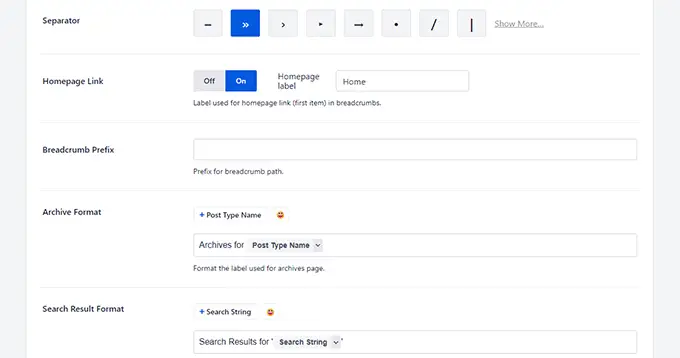
이동 경로 템플릿을 편집하고 싶습니까?
이동 경로 템플릿 섹션까지 아래로 스크롤합니다. 콘텐츠 유형, 분류 및 아카이브 섹션에 대한 탭이 표시됩니다.
예를 들어 콘텐츠 유형에서 게시물, 페이지, 제품 및 첨부 파일에 대한 템플릿을 변경할 수 있습니다.
템플릿을 편집하려면 '기본 템플릿 사용' 옵션 옆의 토글을 전환하여 설정을 표시합니다.
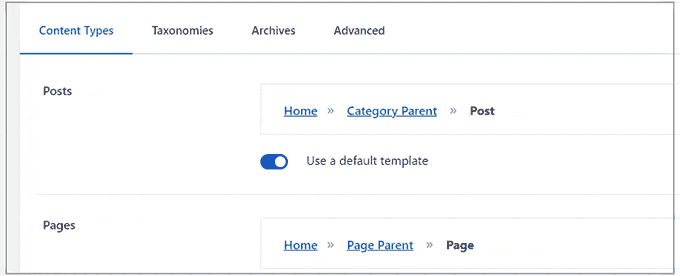
그런 다음 홈페이지 또는 분류 링크를 표시하거나 숨기도록 토글을 전환하여 기본 이동 경로 템플릿을 편집할 수 있습니다.
필요한 경우 스마트 태그와 일부 HTML도 사용할 수 있습니다. 동일한 정적 정보를 넣을 위치에 HTML 코드 내부에 스마트 태그를 삽입하기만 하면 됩니다.
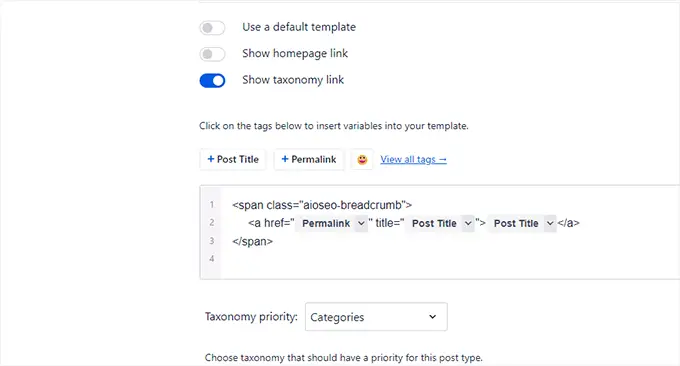
자세한 내용은 WordPress에서 이동 경로 탐색을 추가하는 방법에 대한 가이드를 참조하세요.
25. 헤드리스 WordPress용 REST API 켜기
헤드리스 WordPress 웹사이트를 구축하고 있고 SEO를 타협하고 싶지 않습니까?
올인원 SEO를 사용하면 헤드리스 WordPress 개발을 위해 REST API를 켤 수 있습니다.
All in One SEO » 기능 관리자 페이지로 이동하여 REST API 기능을 활성화하기만 하면 됩니다.
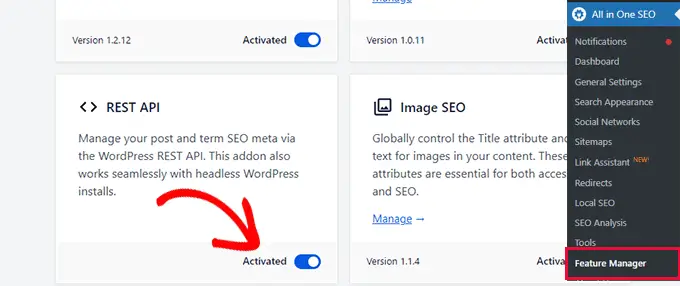
이를 통해 All in One SEO 메타데이터를 사용하여 웹사이트의 프런트 엔드에 출력할 수 있습니다.
REST API로 SEO 데이터를 가져오고 소스 코드로 출력하는 방법은 All in One SEO 웹사이트의 참고 사항을 참조하세요.
26. SEO 기능 및 설정에 액세스할 수 있는 사용자 제어
귀하의 웹사이트에서 작업할 SEO 전문가를 고용하고 싶습니까? 올인원 SEO는 강력한 액세스 제어 기능을 제공하므로 사용자가 액세스할 수 있는 웹 사이트 부분을 제어할 수 있습니다.
All in One SEO » 일반 설정 페이지로 이동하여 액세스 제어 탭으로 전환하기만 하면 됩니다.
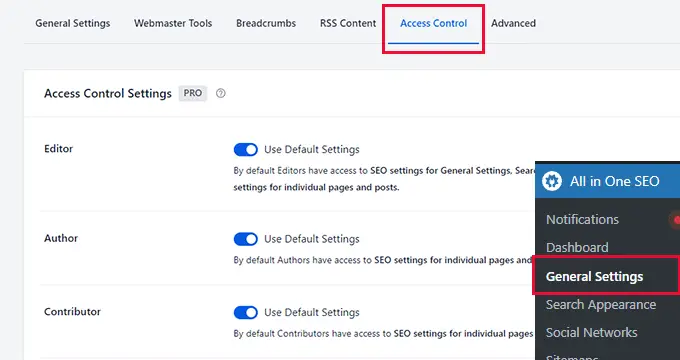
먼저 편집자, 작성자 및 기여자와 같은 기본 WordPress 사용자 역할에 대한 액세스 제어 옵션이 표시됩니다.
기본적으로 WordPress에서 편집할 수 있는 콘텐츠에 대한 SEO 설정에 액세스할 수 있습니다. 자세한 내용은 WordPress 사용자 역할 및 권한 가이드를 참조하세요.
편집자는 또한 일반 설정, 검색 노출, 소셜 네트워크 및 리디렉션에 대한 SEO 설정에 액세스할 수 있는 권한이 있습니다.
사용자 역할 옆에 있는 사용자 기본 설정 토글을 전환하여 각 사용자 역할에 대한 옵션을 변경할 수 있습니다.
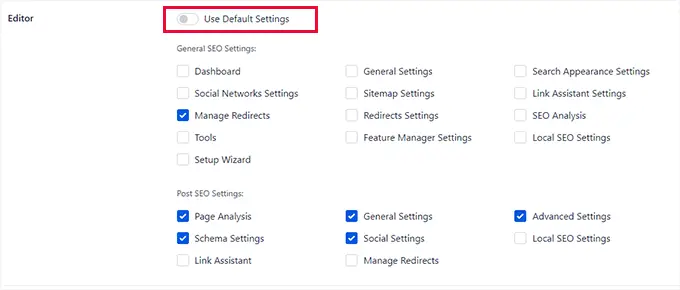
All in One SEO는 또한 사용할 수 있는 두 가지 새로운 사용자 지정 사용자 역할을 추가합니다.
- SEO 관리자 – 기본적으로 일반 설정, 사이트맵, 링크 도우미, 리디렉션, 로컬 SEO, 개별 페이지 및 게시물에 대한 SEO 설정에 액세스할 수 있습니다.
- SEO 편집기 – 기본적으로 개별 페이지 및 게시물에 대한 SEO 설정에 액세스할 수 있습니다.
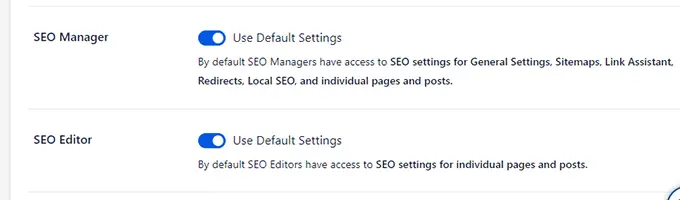
기본 설정 사용 토글을 전환하여 액세스 권한을 변경할 수도 있습니다.
웹사이트에서 사용자에게 SEO 역할을 할당하려면 WordPress에서 새 사용자로 추가하고 해당 사용자 역할을 SEO 관리자 또는 SEO 편집기로 설정해야 합니다.
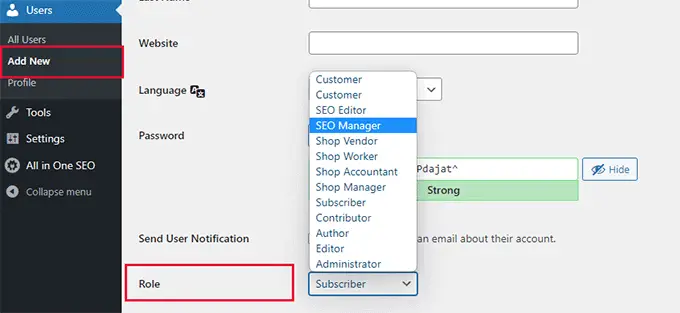
올인원 SEO는 작업을 수행하고 사이트 순위를 높일 수 있는 올바른 권한을 즉시 적용합니다.
27. 원활한 전자상거래 통합
All in One SEO는 가장 쉬운 WooCommerce SEO 기능을 제공합니다. 검색 엔진에서 사용되는 SEO 제목, 설명 및 제품 이미지를 추가할 수 있습니다.
제품에 대한 리치 결과에 표시할 더 많은 정보를 검색 엔진에 제공하는 스키마 마크업을 자동으로 적용합니다.
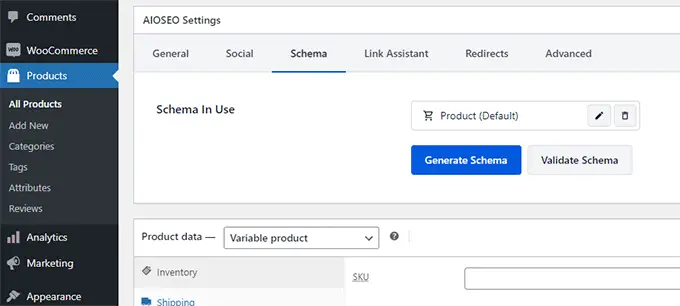
또한 제품 사이트맵, 이동 경로, 이미지 SEO 및 로컬 SEO 기능이 포함되어 있습니다. 이것은 All in One SEO를 전자 상거래 상점을 위한 가장 포괄적인 툴킷으로 만듭니다.
자세한 내용은 초보자를 위한 최고의 WooCommerce SEO 가이드를 참조하세요.
28. 강력한 이미지 SEO 기능
Google 이미지 검색은 많은 웹사이트의 주요 트래픽 소스가 될 수 있습니다.
그러나 많은 사용자가 이미지를 업로드할 때 이미지 대체 및 제목 태그를 추가하는 것을 잊습니다. 작성자가 여러 명인 경우 누군가 해당 태그를 놓쳤는지 확인하기가 더 어려워집니다.
All in One SEO에는 이러한 태그를 자동으로 생성하여 이 문제를 해결할 수 있는 광범위한 이미지 SEO 애드온이 함께 제공됩니다. 소프트웨어를 가볍게 유지하기 위해 기본적으로 활성화되어 있지 않습니다.
All in One SEO » 기능 관리자 페이지를 방문하여 활성화해야 합니다.
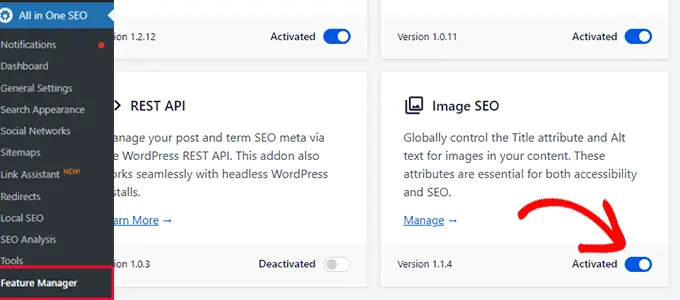
그런 다음 All in One SEO » Search Appearance 페이지를 방문하여 Image SEO 탭으로 전환해야 합니다.
여기서 첫 번째 옵션은 첨부 파일 URL을 리디렉션하는 것입니다.
첨부 파일 페이지 자체에는 이미지만 포함되어 있고 SEO 이점이 없기 때문에 올인원 SEO는 자동으로 첨부 파일 URL을 다시 첨부 파일로 리디렉션합니다.
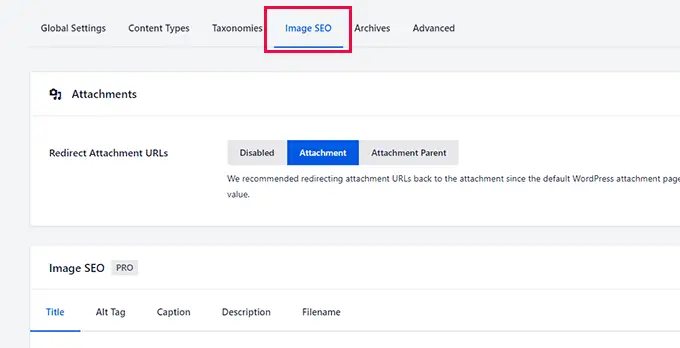
그 아래에는 이미지 SEO 설정을 구성하는 옵션이 있습니다. 여기서 가장 중요한 두 가지 옵션은 Title 및 Alt 태그입니다.
제목 탭에서 스마트 태그를 사용하여 기본 제목 체계를 선택할 수 있습니다. AIOSEO는 이미지 파일 이름을 제목으로 사용합니다.
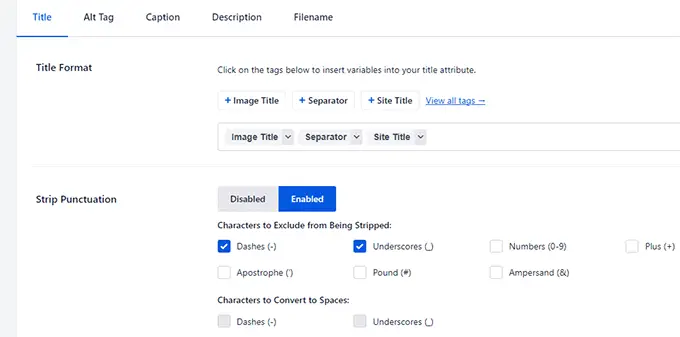
대시 또는 밑줄과 같은 구두점을 제거하도록 선택할 수 있습니다. 이렇게 하면 이미지 제목을 '우리 가족 피크닉' 에서 '우리 가족 피크닉' 으로 변환할 수 있습니다.
그 아래에서 태그의 대소문자를 선택할 수도 있습니다. 예를 들어 모든 소문자, 제목 케이스 또는 문장 케이스를 사용할 수 있습니다.
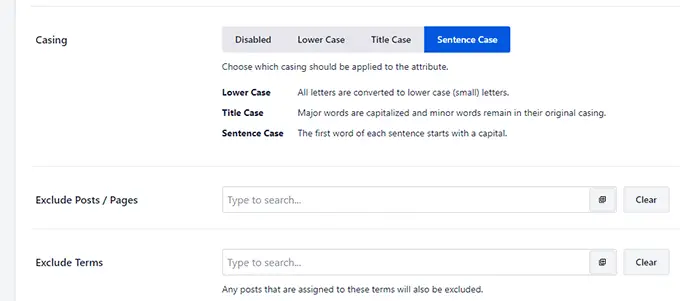
선택적으로 플러그인이 이미지 제목에서 자동으로 생성되지 않도록 하려는 게시물, 페이지 또는 용어를 제외할 수 있습니다.
다음으로 Alt 태그 탭으로 전환하고 프로세스를 반복해야 합니다.
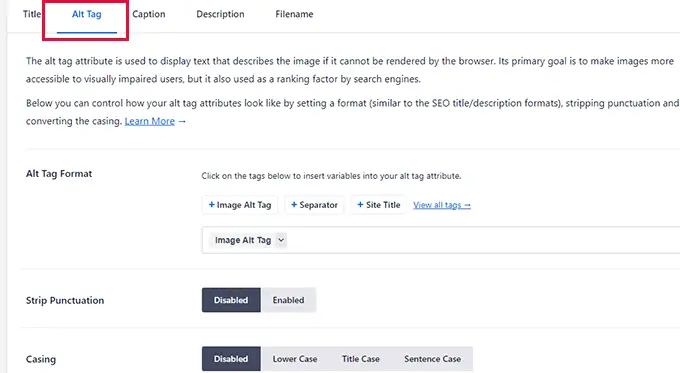
마찬가지로 캡션과 설명을 생성하고 유사한 방식으로 업로드 시 파일 이름을 수정할 수도 있습니다.
자세한 내용은 초보자를 위한 이미지 SEO에 대한 전체 자습서를 참조하십시오.
29. WordPress 관리자에서 Robots.txt 및 .htaccess 파일을 안전하게 편집
때때로 robots.txt 또는 .htaccess 파일을 편집하라는 튜토리얼을 볼 수 있습니다.
이러한 파일을 편집하는 것은 초보자에게 어려울 수 있습니다. 실수로 인해 웹사이트가 손상되거나 SEO에 영향을 미칠 수 있다는 것은 말할 것도 없습니다.
초보자가 이 작업을 더 쉽고 안전하게 수행할 수 있도록 All in SEO에는 FTP를 사용하지 않고 robots.txt 및 .htaccess 파일을 편집할 수 있는 내장 파일 편집기가 함께 제공됩니다.
All in One SEO » 도구 페이지를 방문하면 그렇게 할 수 있습니다. robots.txt 파일의 경우 버튼을 클릭하여 현재 로봇 파일을 볼 수 있습니다.
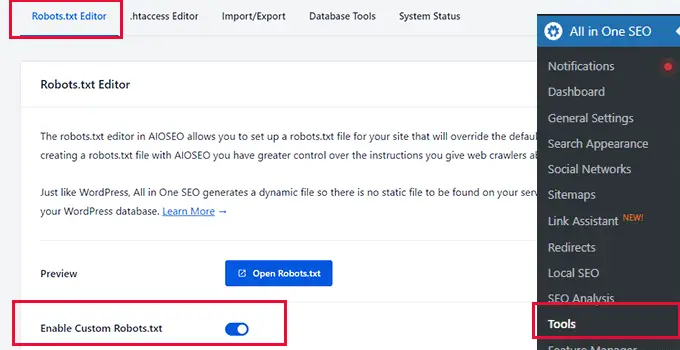
사용자 지정 robots.txt 파일을 활성화하고 완전히 새로운 파일을 생성할 수도 있습니다.
그 아래에서 사용자 에이전트를 허용하거나 거부할 수 있으며 robots.txt에 추가됩니다.
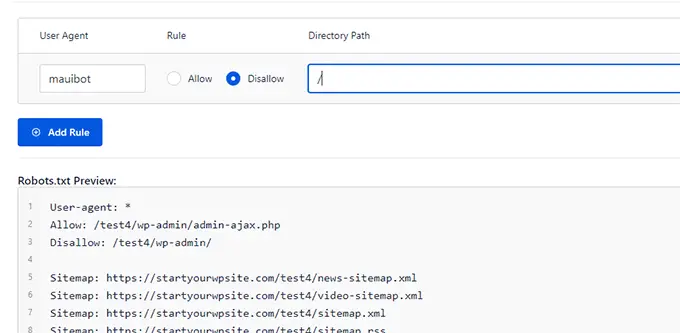
.htaccess 편집기 탭에는 현재 .htaccess 파일의 내용이 표시됩니다.
거기에서 간단히 편집할 수 있습니다.
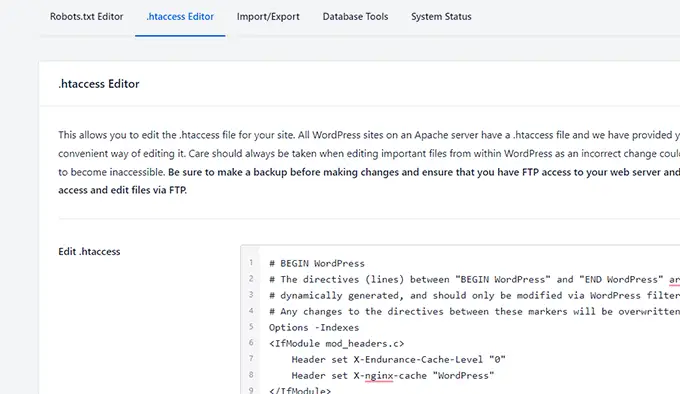
참고 : 이러한 파일을 편집할 때는 매우 주의해야 합니다. 작은 실수가 웹사이트를 망가뜨리거나 SEO를 손상시킬 수 있습니다.
30. 사이트에 대한 빠른 SEO 감사 수행
많은 기업이 SEO 전문가를 고용하고 비용을 지불하여 웹사이트에 대한 SEO 감사를 수행합니다.
올인원 SEO는 웹사이트에 대한 빠른 SEO 감사를 수행할 수 있도록 하여 비용을 절약하는 데 도움이 됩니다. 이렇게 하면 중요한 SEO 문제를 스스로 해결하여 비용을 절약할 수 있습니다.
All in One SEO » SEO 분석 페이지로 이동하면 플러그인이 웹사이트의 SEO 점수를 표시합니다.
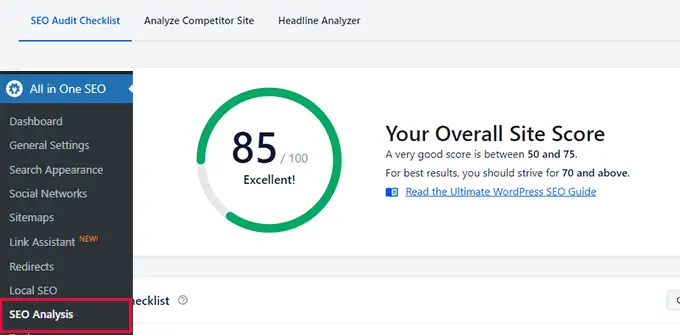
그 아래에는 SEO 추천 체크리스트가 표시됩니다.
여기에서 발견된 문제를 볼 수 있습니다. 클릭하면 수정 방법에 대한 설명이 표시됩니다.
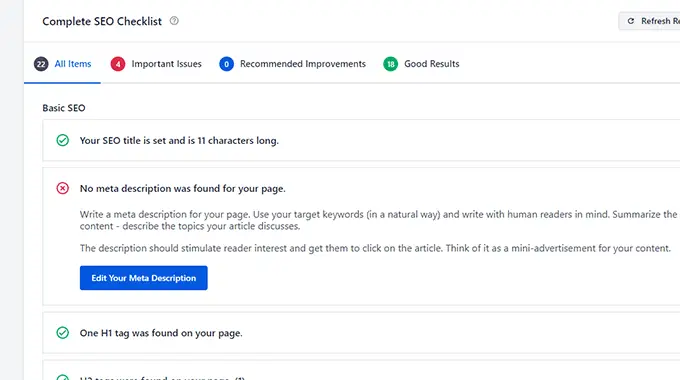
위의 이미지에서 볼 수 있듯이 AIOSEO에는 감사 화면에 직접 버튼이 있어 문제를 즉시 사용하고 수정할 수 있습니다.
31. 내장 경쟁사 분석과 경쟁 비교
경쟁업체가 SEO 측면에서 어떻게 하고 있는지 알고 싶습니까?
올인원 SEO는 경쟁사 웹사이트에 대한 빠른 SEO 감사도 수행할 수 있습니다.
All in One SEO » SEO 분석 페이지로 이동하여 경쟁사 사이트 분석 탭으로 전환하면 됩니다.
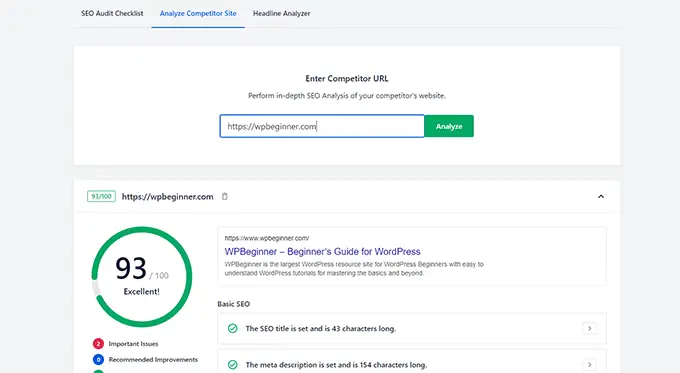
자세한 내용은 WordPress에서 SEO 경쟁자 분석을 수행하는 방법에 대한 가이드를 참조하십시오.
32. 검색 엔진에서 제외하려는 콘텐츠에 인덱스를 쉽게 추가하지 않음
검색 엔진에서 일부 게시물이나 페이지를 제외하고 싶습니까?
올인원 SEO를 사용하면 클릭 한 번으로 웹사이트의 모든 콘텐츠에 대한 색인을 쉽게 생성할 수 있습니다.
검색 엔진에서 제거하거나 제외하려는 게시물, 페이지, 제품, 사용자 지정 게시물 유형 또는 분류를 편집하고 AIOSEO 설정 섹션까지 아래로 스크롤하기만 하면 됩니다.
여기에서 고급 탭으로 전환하고 기본 설정 사용 옵션 옆의 스위치를 토글해야 합니다. 그러면 많은 옵션이 표시됩니다.
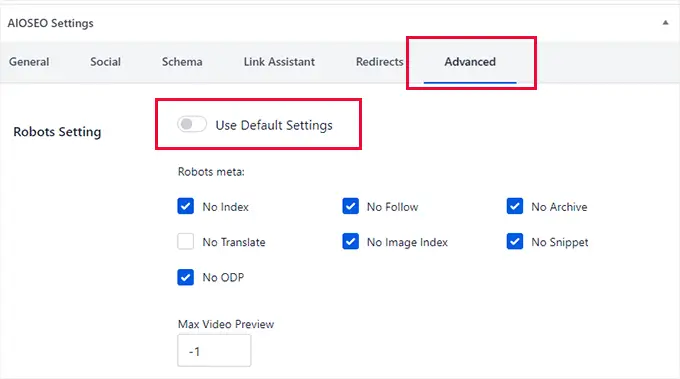
색인 없음 및 팔로우 없음을 선택하여 검색 엔진이 검색 결과에 이 항목을 포함하지 않도록 할 수 있습니다.
또한 이 페이지의 보관, 번역, 이미지 인덱스, 스니펫을 차단하거나 ODP(오픈 디렉토리 프로젝트)를 차단할 수 있습니다. 포함된 비디오 미리 보기가 표시되지 않도록 최대 비디오 미리 보기를 -1로 설정할 수도 있습니다.
33. 다른 SEO 플러그인에서 SEO 데이터를 쉽게 가져오기
이전 WordPress SEO 플러그인에서 WordPress용 All in One SEO로 전환하고 싶습니까?
좋은 소식은 All in One SEO가 이전 플러그인에서 SEO 데이터를 가져와 All in One SEO로 가져오는 내장형 SEO 데이터 가져오기 도구와 함께 제공된다는 것입니다.
All in One SEO 플러그인을 설치하고 활성화하면 설정 마법사가 시작됩니다. 이 과정에서 이전 SEO 플러그인을 감지하고 해당 플러그인에서 SEO 데이터를 가져올 수 있는 옵션을 제공합니다.
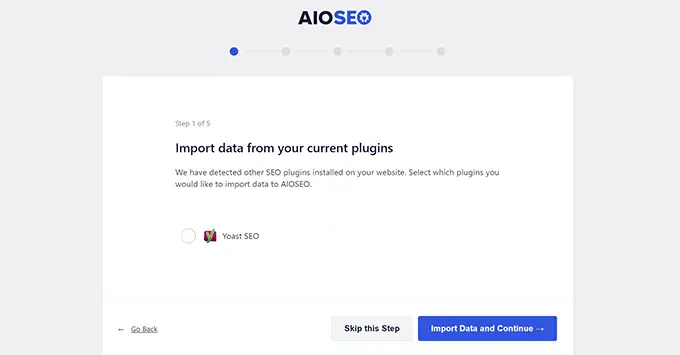
설정 마법사를 실행할 때 이전 SEO 플러그인을 자동으로 감지하고 SEO 데이터를 가져올 것을 제안합니다.
All in One SEO » 도구 페이지를 방문하고 '가져오기/내보내기' 탭으로 전환하여 SEO 데이터를 수동으로 가져올 수도 있습니다.
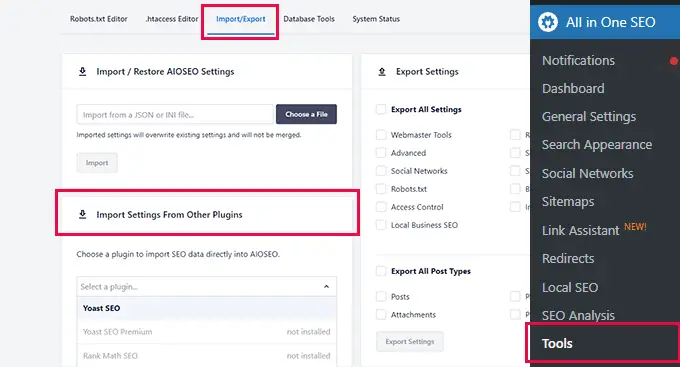
'다른 플러그인에서 설정 가져오기' 섹션을 찾아 드롭다운 목록에서 이전 SEO 플러그인을 선택한 다음 가져오려는 항목을 선택합니다.
그런 다음 '가져오기' 버튼을 클릭하여 데이터를 가져오십시오.
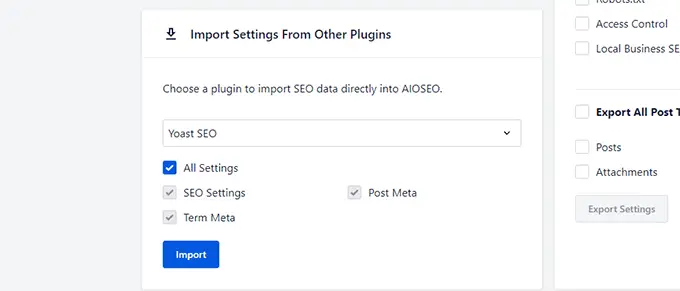
All in One SEO는 다음 SEO 데이터를 가져올 수 있습니다.
- 플러그인의 SEO 설정
- SEO 제목 및 설명과 같은 포스트 메타
- 카테고리 및 태그에 대한 SEO 제목 및 설명과 같은 용어 메타입니다.
보너스: WordPress용 올인원 SEO 시작하기
WordPress용 All in One SEO를 시작하는 것이 매우 쉽다는 것을 알고 계셨습니까?
All in One SEO for WordPress 플러그인을 설치하고 활성화하기만 하면 됩니다. 자세한 내용은 WordPress 플러그인 설치 방법에 대한 자습서를 참조하십시오.
참고 : WordPress용 All in One SEO는 프리미엄 플러그인이지만 All in One SEO Lite라는 매우 강력한 무료 버전도 있습니다.
활성화되면 플러그인이 단계별 설정 마법사를 시작합니다. 몇 가지 질문에 답하기만 하면 설정 마법사가 완료됩니다.
그 후, 당신은 갈 준비가 된 것입니다!
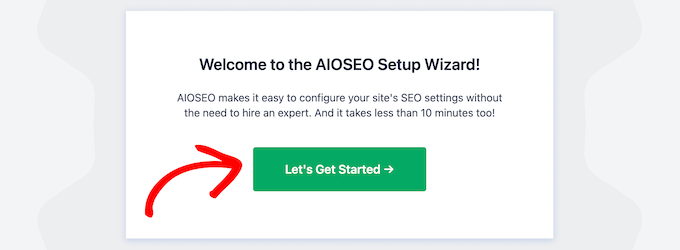
도움이 더 필요하세요? WordPress용 올인원 SEO를 올바르게 설치하고 설정하는 방법에 대한 자습서를 참조하십시오.
이 기사가 All in One SEO에 대해 몰랐던 고유한 사항을 발견하는 데 도움이 되었기를 바랍니다. 초보자를 위한 완전한 WordPress SEO 핸드북을 보거나 모든 웹사이트에 대한 필수 WordPress 플러그인을 살펴보고 싶을 수도 있습니다.
이 기사가 마음에 드셨다면 WordPress 비디오 자습서용 YouTube 채널을 구독하십시오. 트위터와 페이스북에서도 우리를 찾을 수 있습니다.
